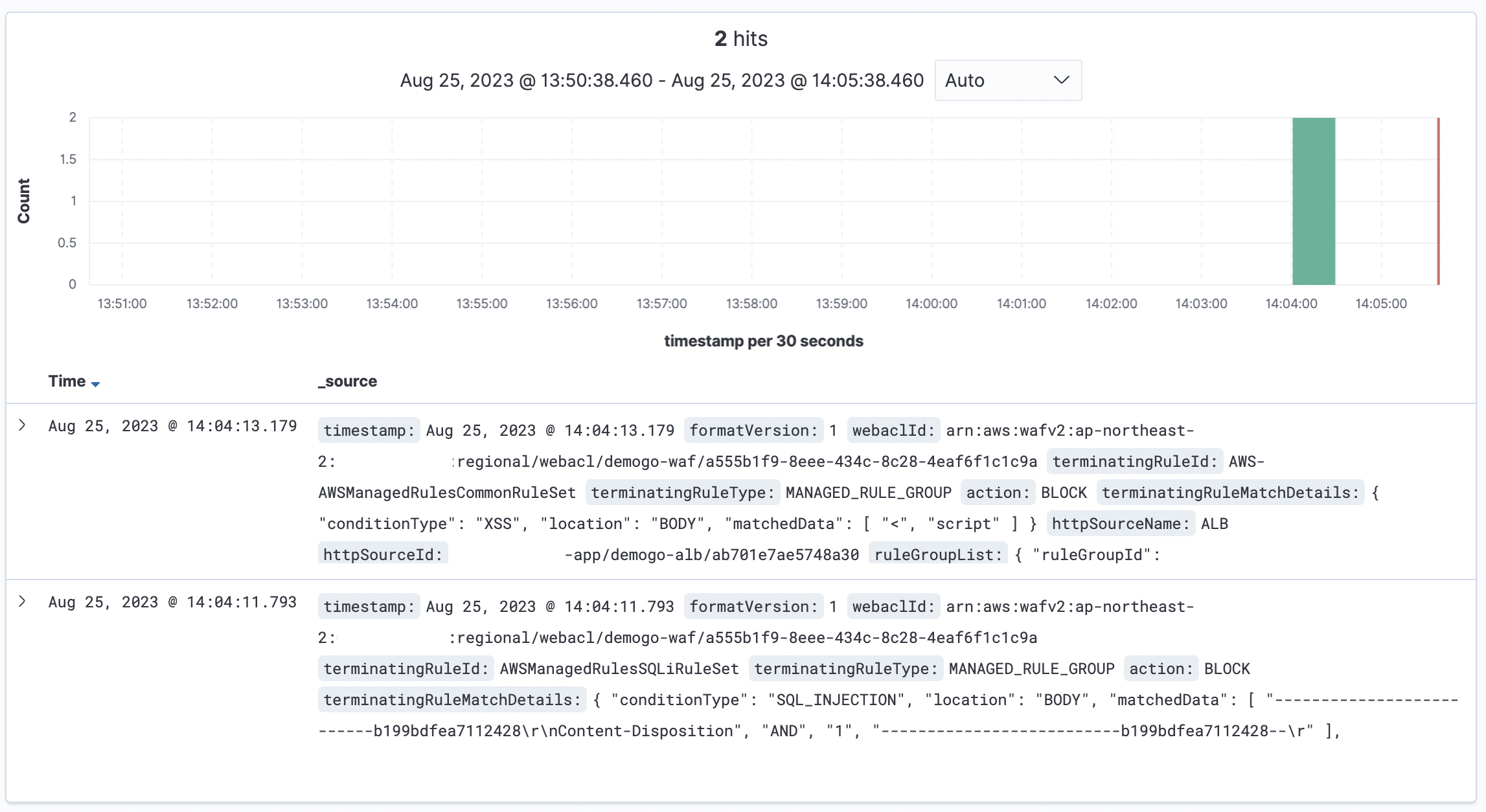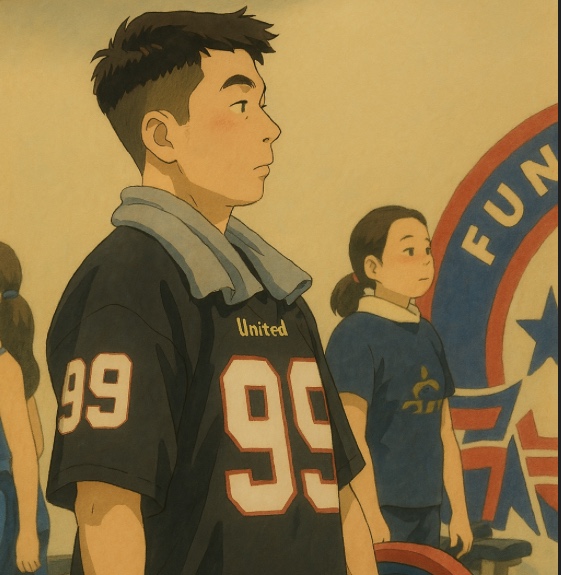위협 탐지를 위한 대시보드
- Opensearch Dashboard의 다양한 데이터 분석과 시각화 기능을 통해 로그 탐색부터 대시보드 구성을 진행한다.
- 내장된 Alerting 기능을 통해 다양한 외부 채널과 연동하여 알람을 구성
로그 탐색
- 조회되는 각 도큐먼트의 좌측 드롭다운 버튼을 누르면 좀더 자세히 살펴볼 수 있다.
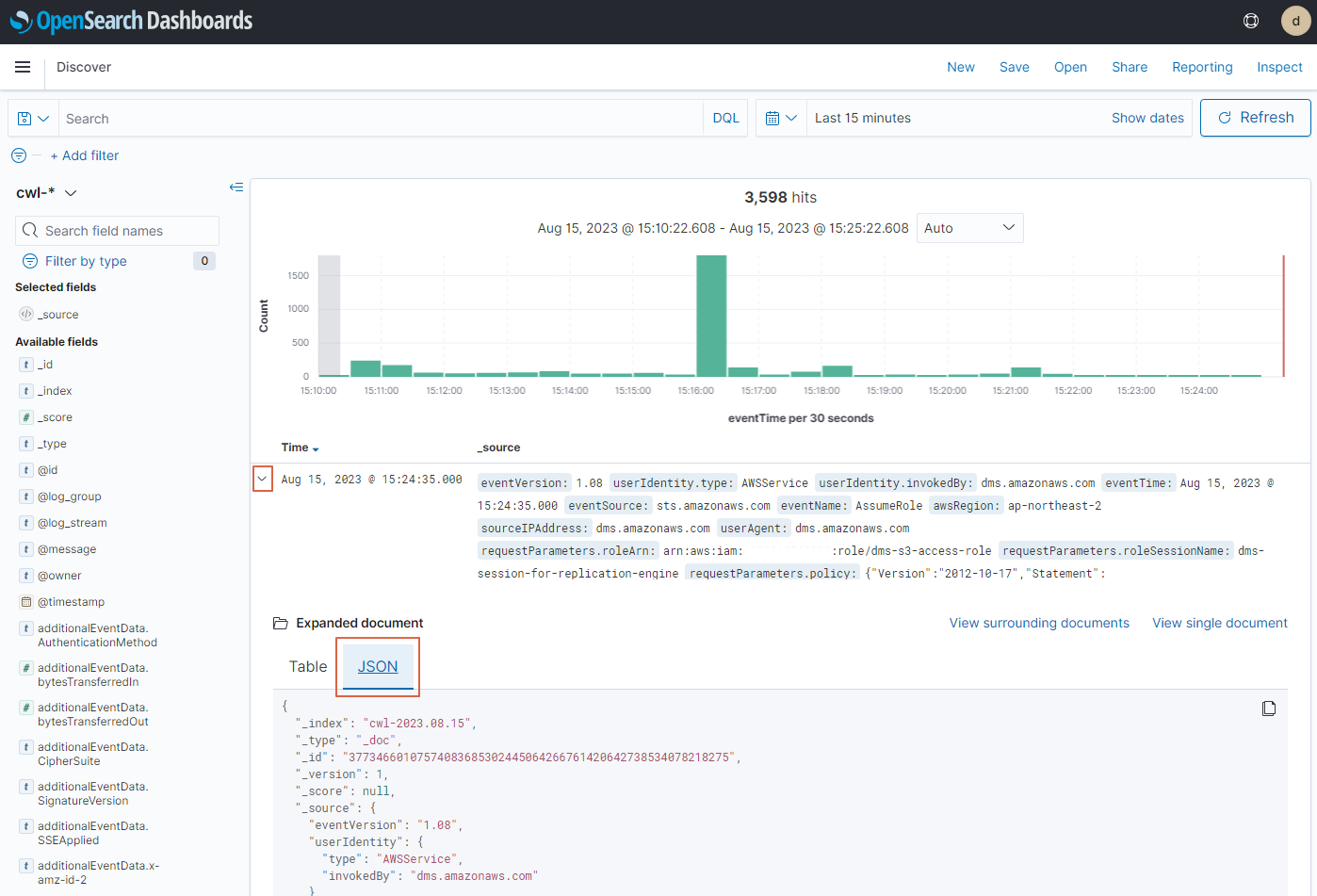
- 특정 필드에 대해 검색하기 위해 key-value형태로 조회.
- "eventSource":"s3.amazonaws.com"
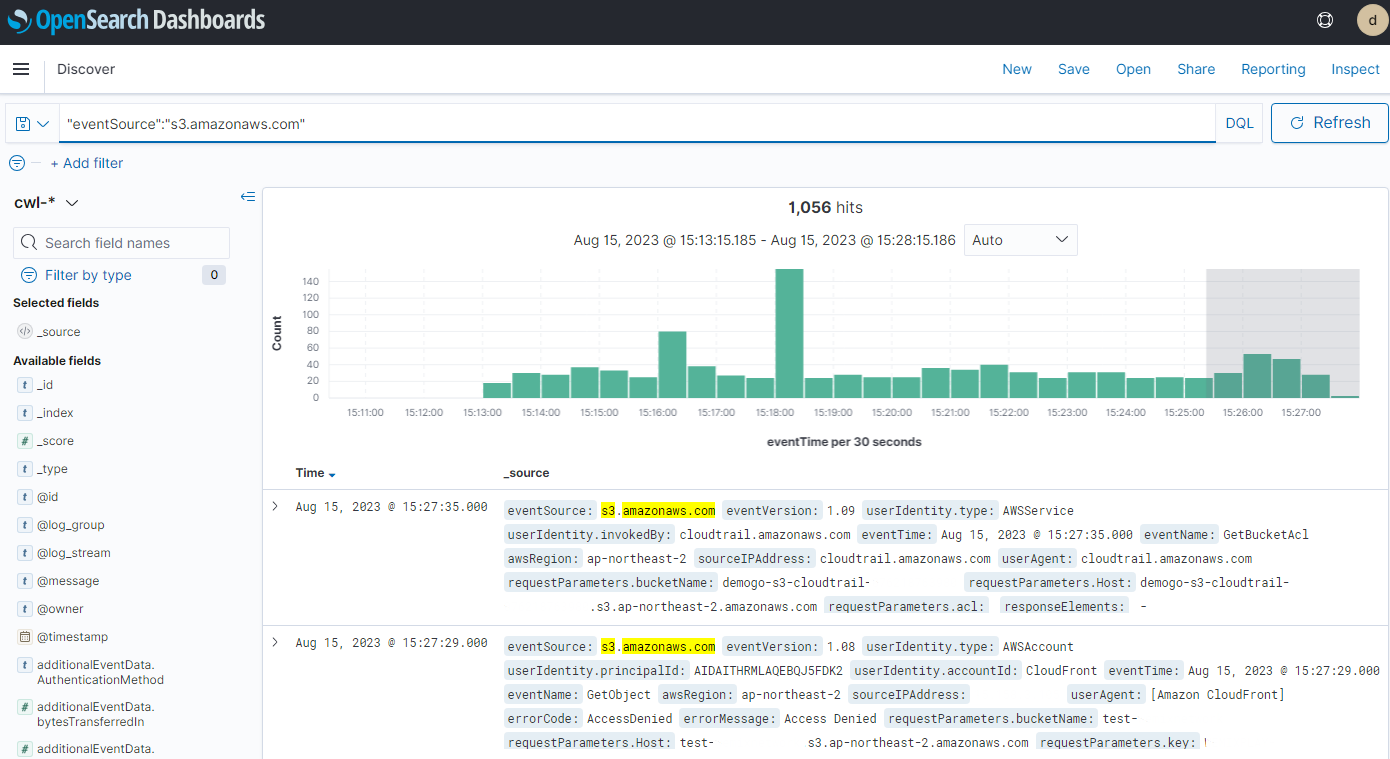
시각화 해보기
- Pie chart
- Horizontal bar
- Line Chart
- Tag Cloud
- 누적 막대그래프
- 데이터 테이블
- 각 인덱스별 보안 로그를 활용하여 시각화
1. pie chart(cloudtrail Log 이용)
- visualizaion > create > pie 선택
- 인덱스 패턴은 cwl-* 선택
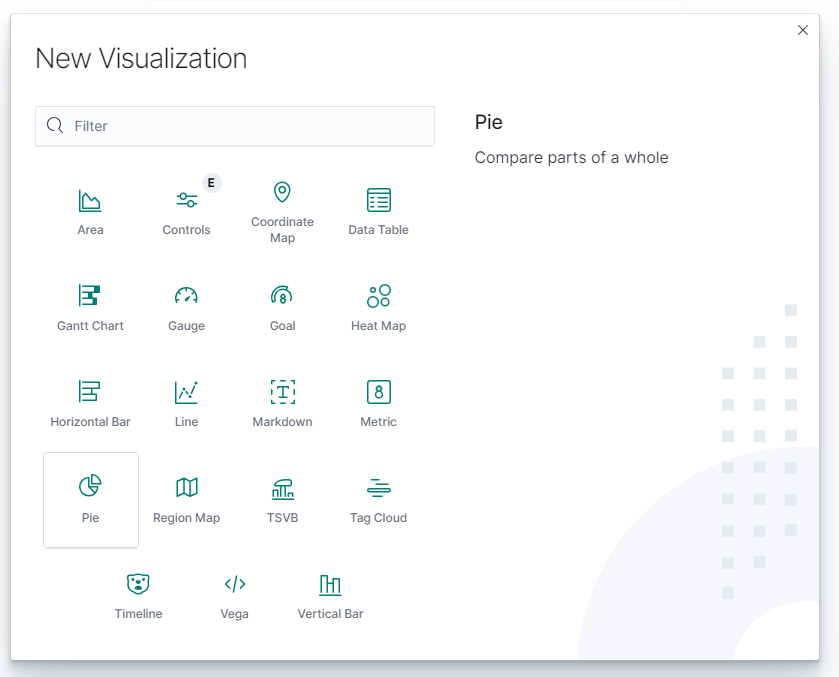
- Metrics는 카운트/평균값/최소값/최대값등을 선택할수있음.
- buckets은 특정 기준으로 데이터를 나누는 역할을 함.
- buckets add 클릭
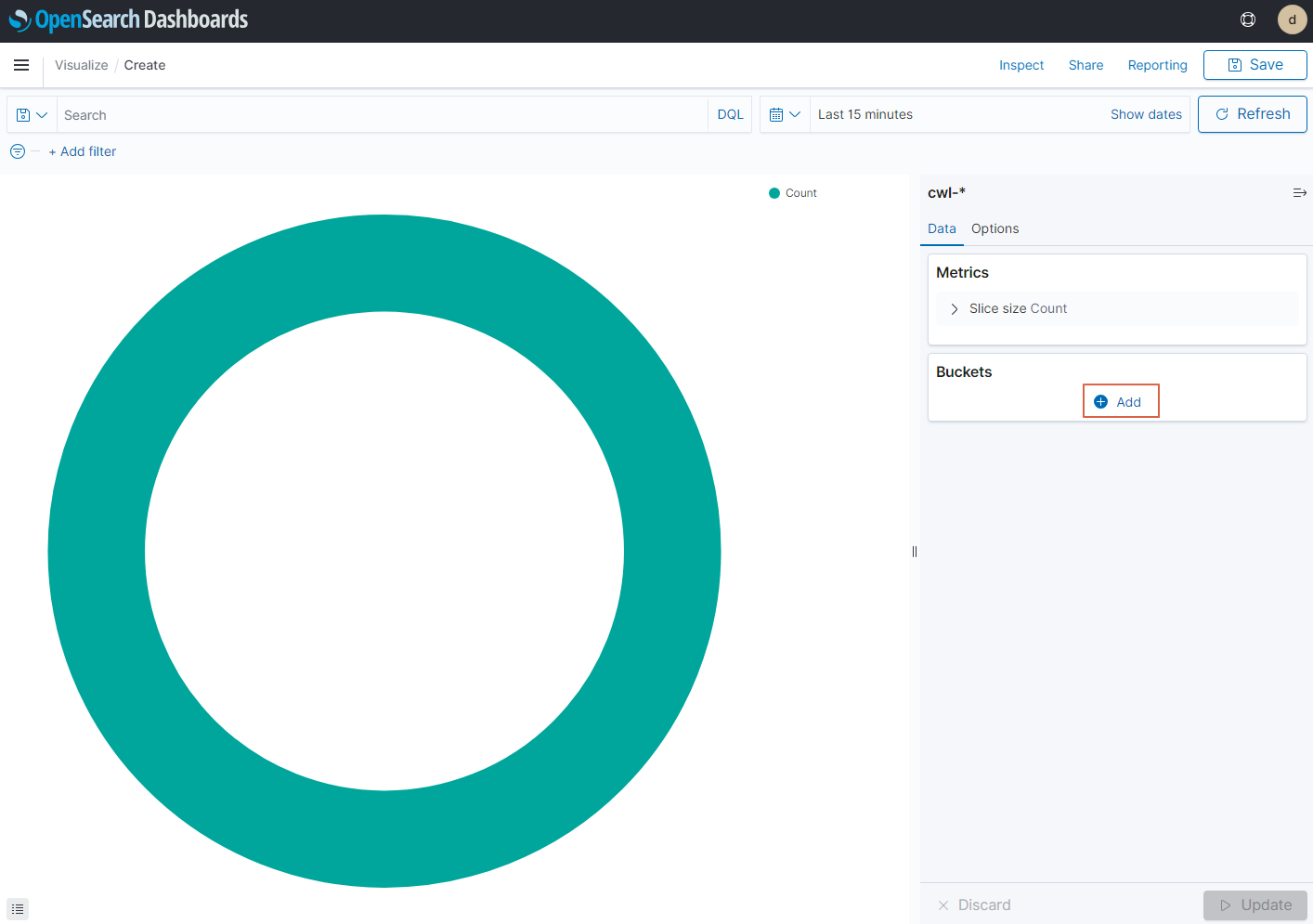
- 필드의 유니크한 값을 기준으로 구분하여 집계하기 위해 [Terms]를 선택
- 필드는 어떤 API 호출인지 확인하기 위해 [eventName.keyword]를 선택
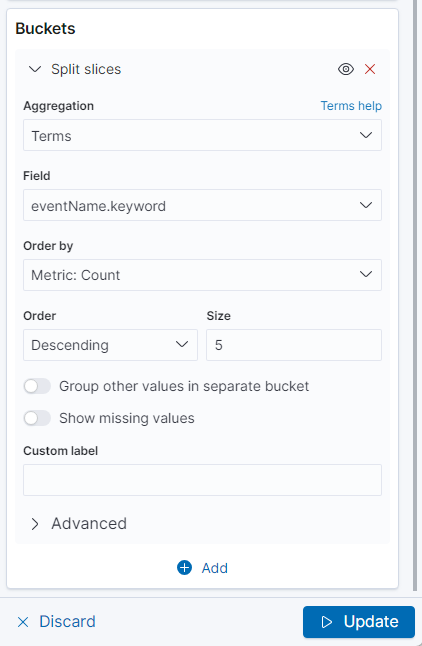
- show labels 활성화 후 update하고 저장
- save name : CloudTrail-Top5event
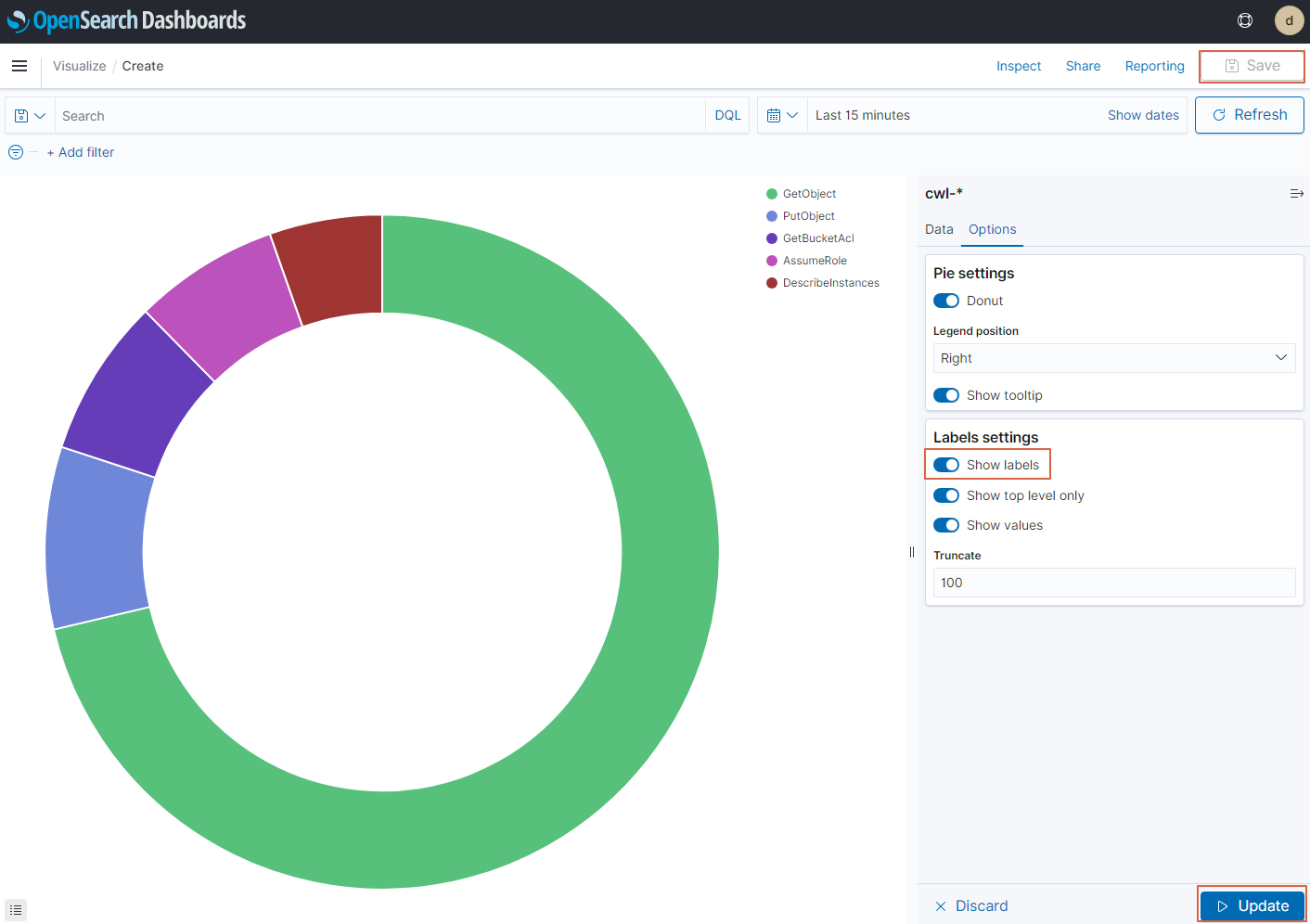
- pie chart 완성
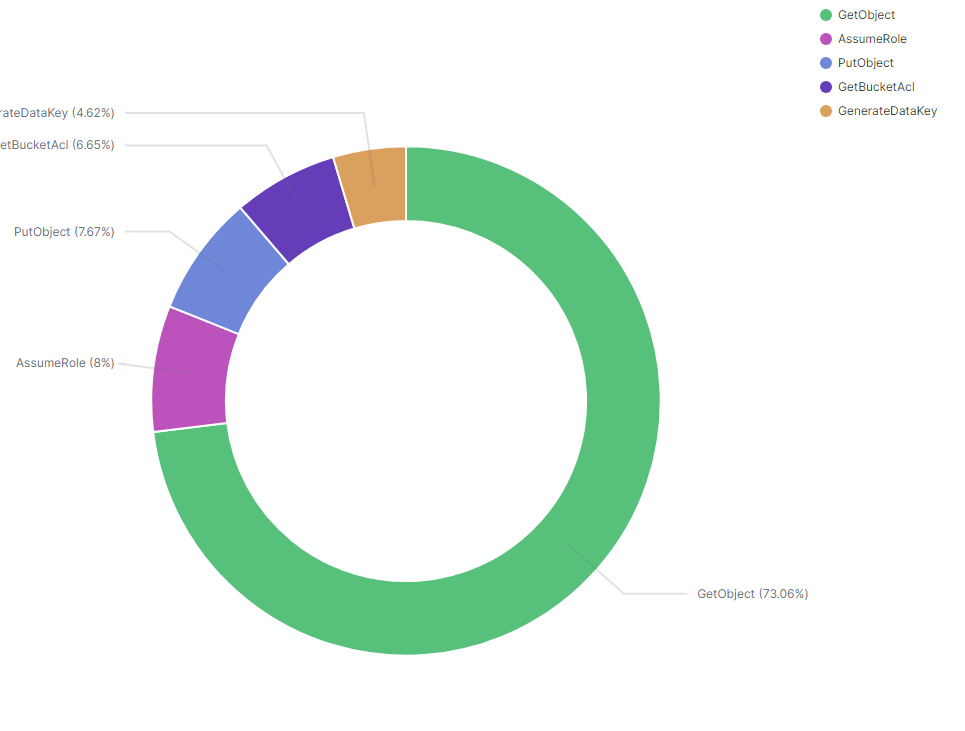
2. horizontal bar 만들기
- 인덱스패턴은 동일하게 cwl-* 선택
- buckests에서 x-axis를 add
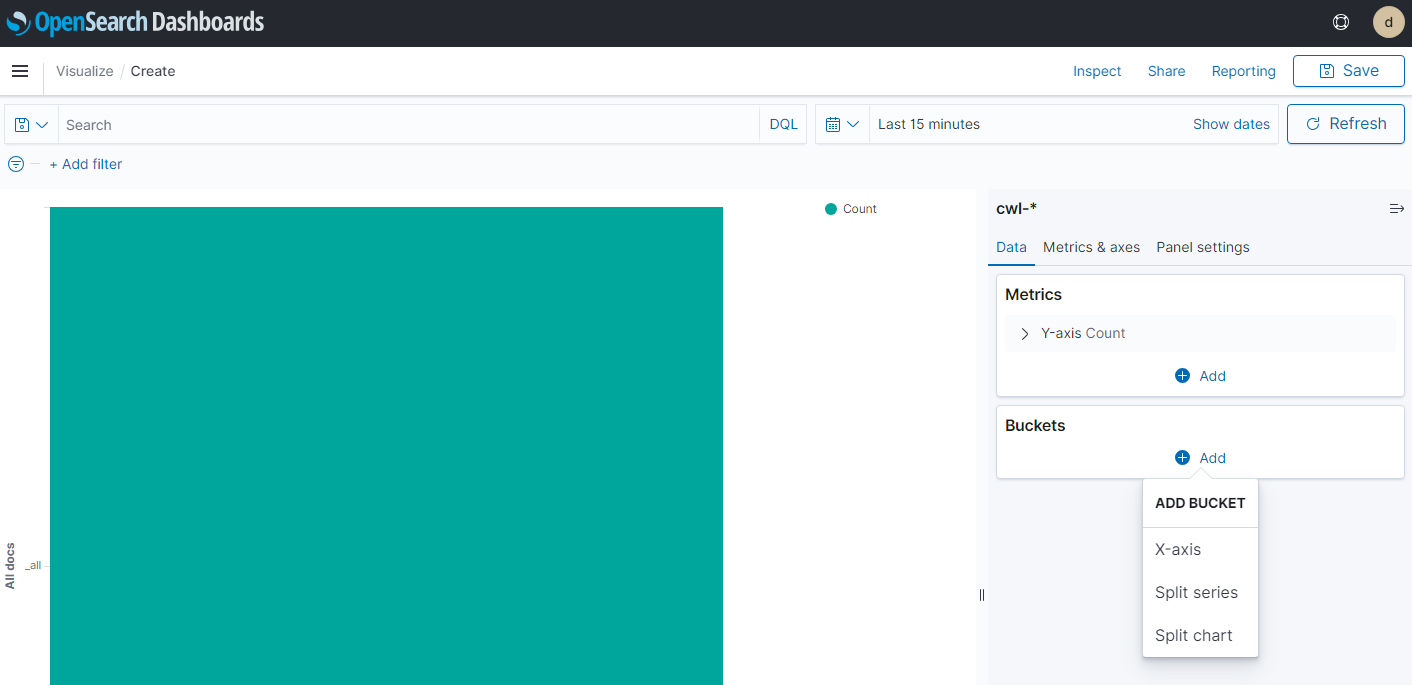
- 아래와 같이 설정
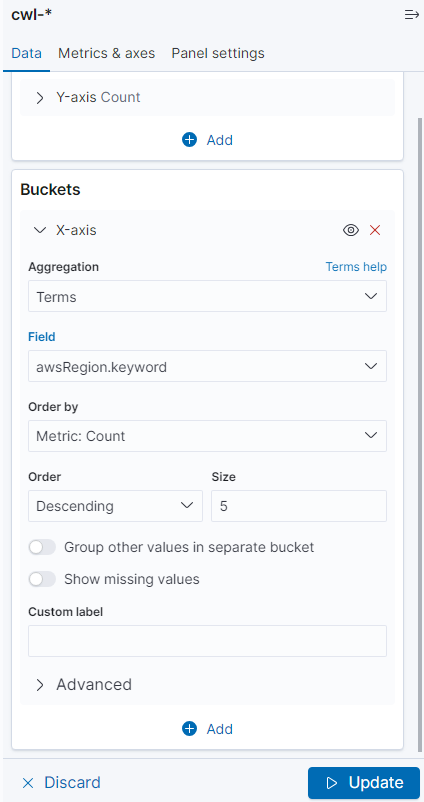
- panel setting에서 show value 선택후 저장
- save : CloudTrail-Top5Regions
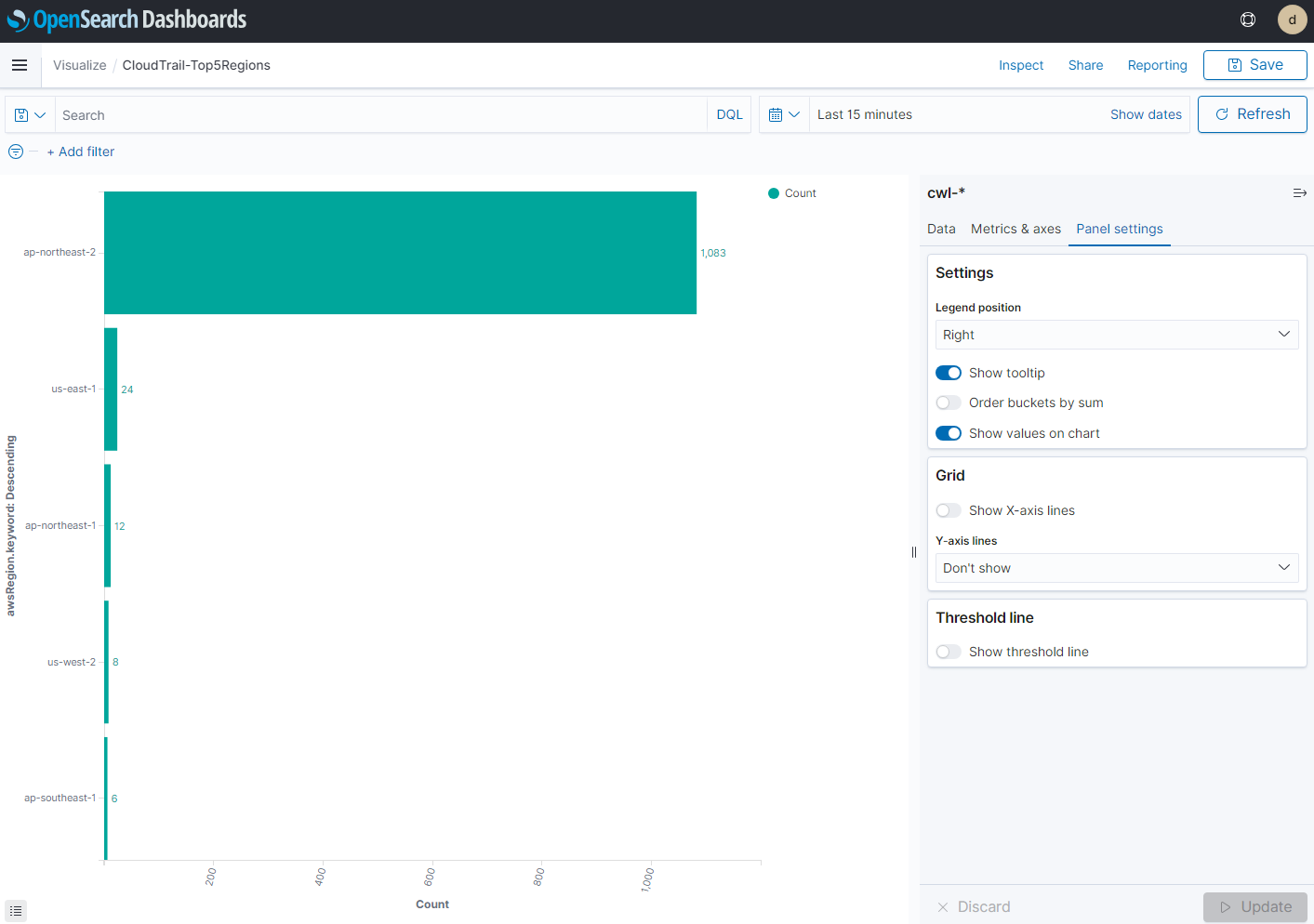
3. 라인 차트 만들기(WAF log활용)
- 라인 차트 선택
- 인덱스 패턴을 aws-waf-* 선택
- x-axis를 선택하고 아래 스크린샷과 같이 설정
- Aggregation : Date Histogram,
- Field: timestamp
- Minimum interval : Minute
- 그래프가 잘 안나타나면 상단에 시간을 변경.
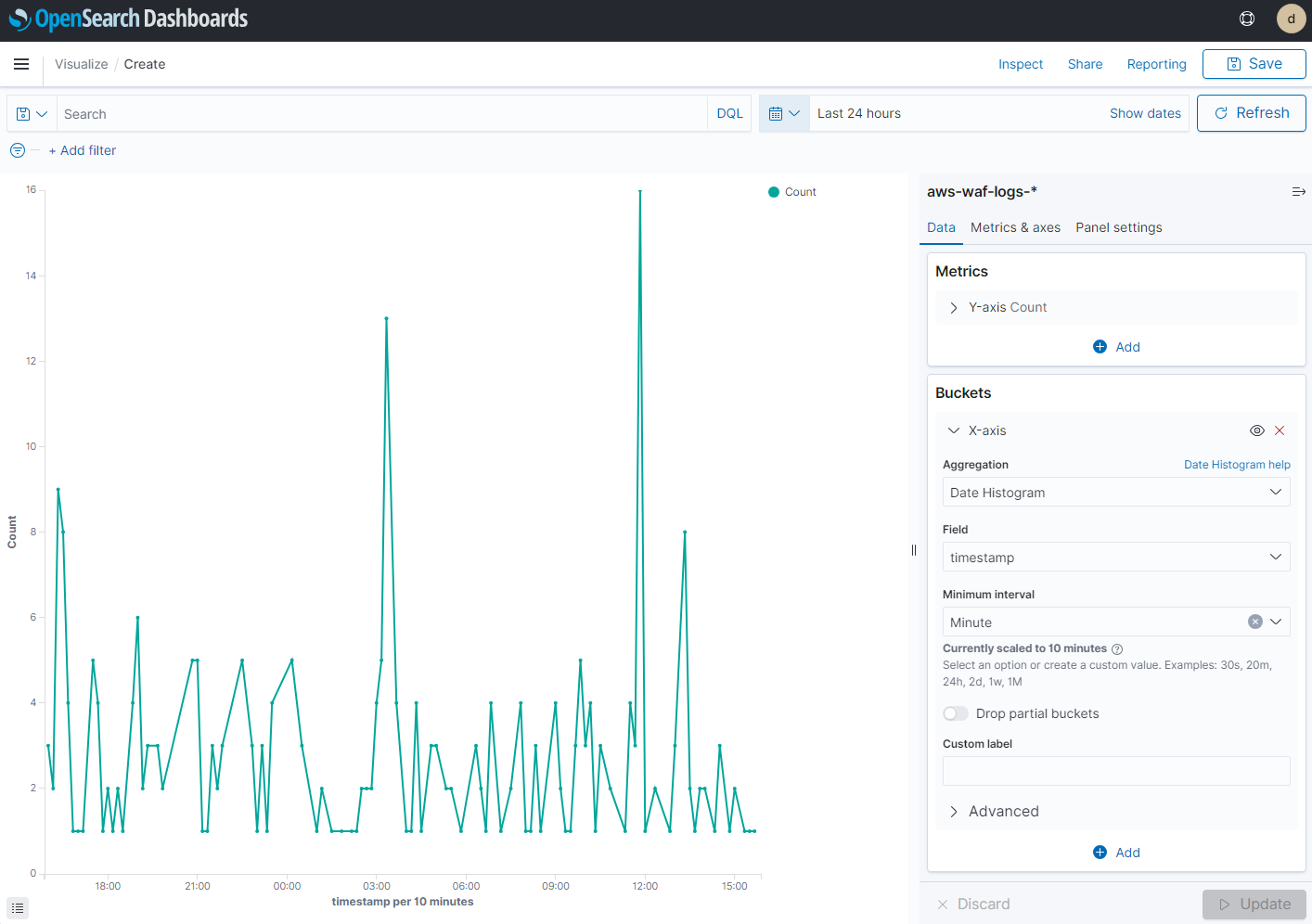
- 현재는 모든 Request를 Count하도록 되어 있기 때문에 Allow, Block 여부를 구분하기 위해 Sub-Bucket을 추가
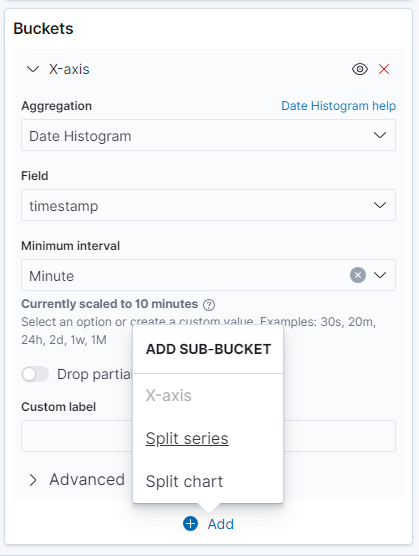
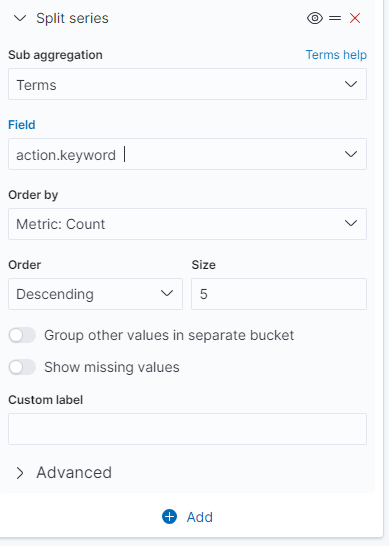
- 라인 차트 완성
- save : WAF-Allowed and Blocked Request
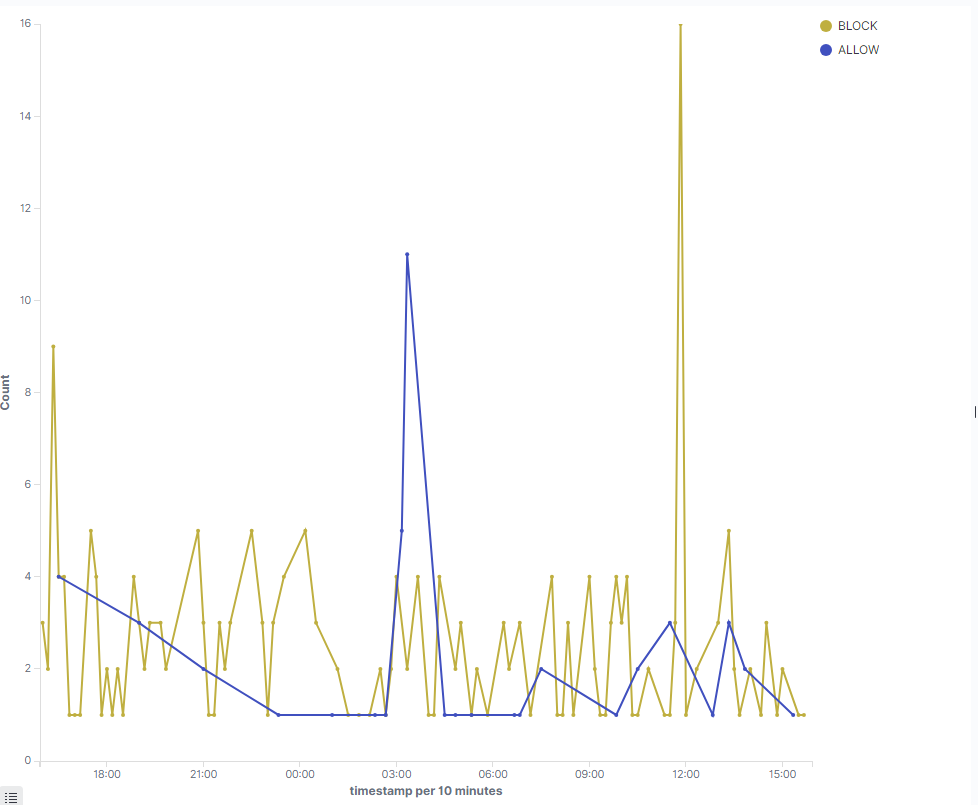
4. 태그 클라우드 만들기(DNS Log활용)
- 태그 클라우드 선택
- 인덱스 패턴을 aws-dns-logs-* 선택
- buckets add를 아래와 같이 설정
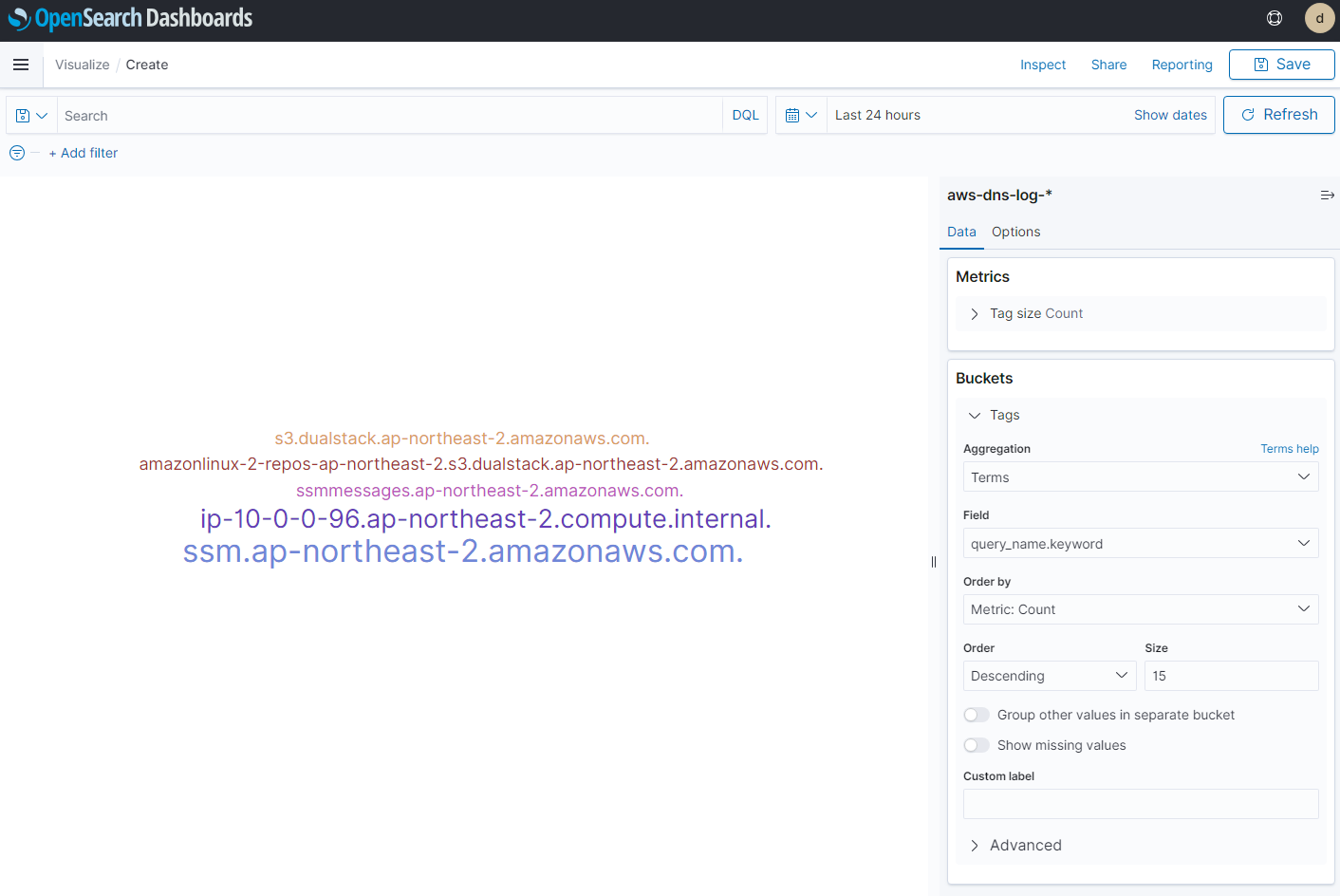
- AWS 내부 DNS 호출을 제외시키고 싶다면 Filter를 사용
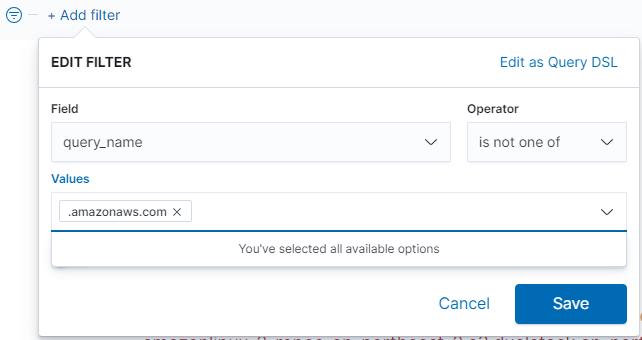
- 태그클라우드 완성
- save : DNS Names
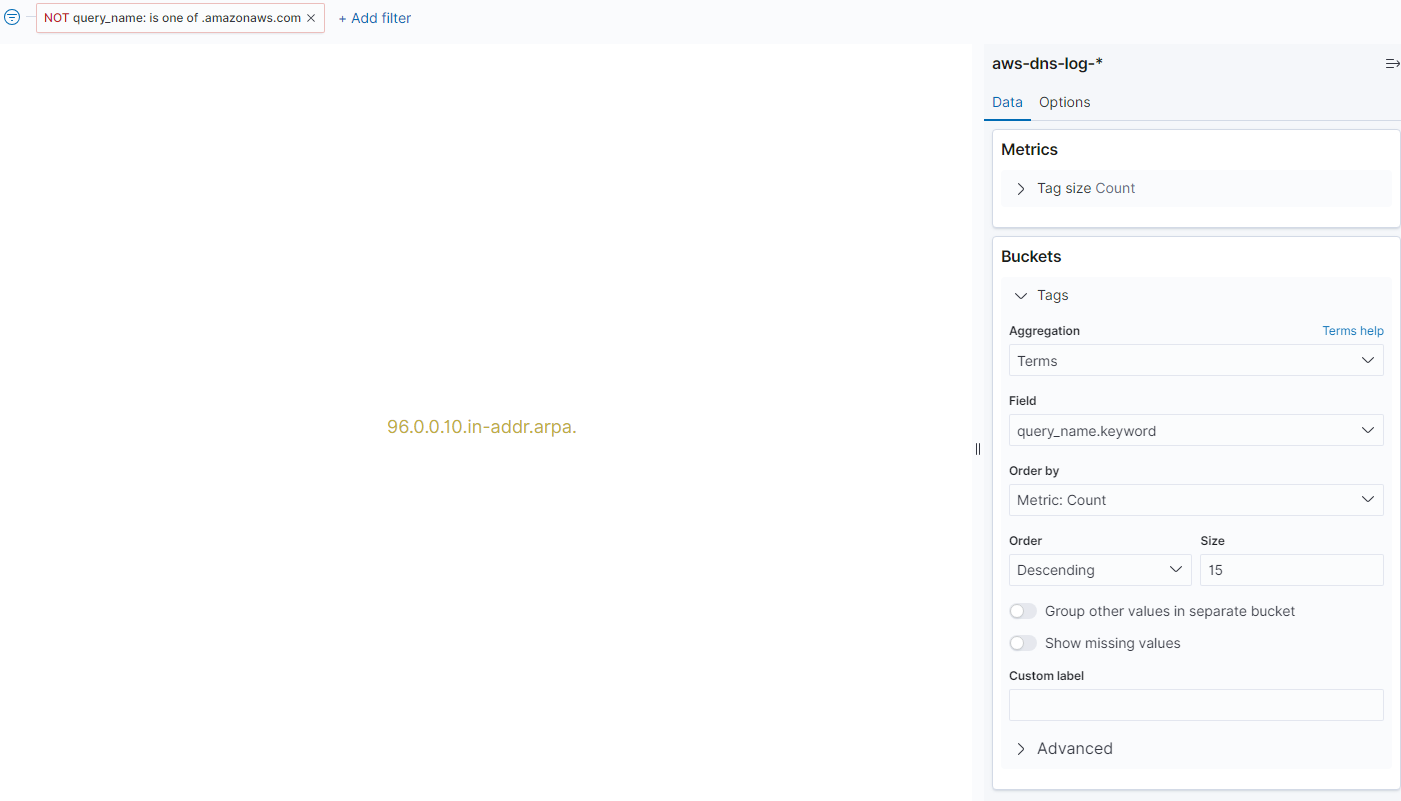
5. 누적 막대그래프 만들기 (Security hub log 활용)
- vertical bar
- aws-securityhub-findings-logs-*
- 누적그래프를 표현하기때문에 y축의 aggregation을 cumulative sum으로 변환

- Buckets를 추가하기 위해 add를 클릭하고 Split series
- detail.findings.Severity선택
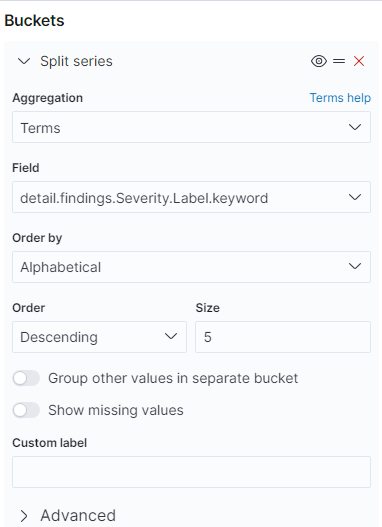
- 맨 하단의 add를 클릭하여 sub-bucket으로 x축 설정
- Sub aggregation은 Date Histogram
- Field는 time
- Minimum interval은 분으로 설정
- log가 쌓인지 얼마 되지 않아서 구분된 그래프를 보기 위해 분으로 설정.
- Panel settings 탭을 클릭하고 Show values on chart 활성
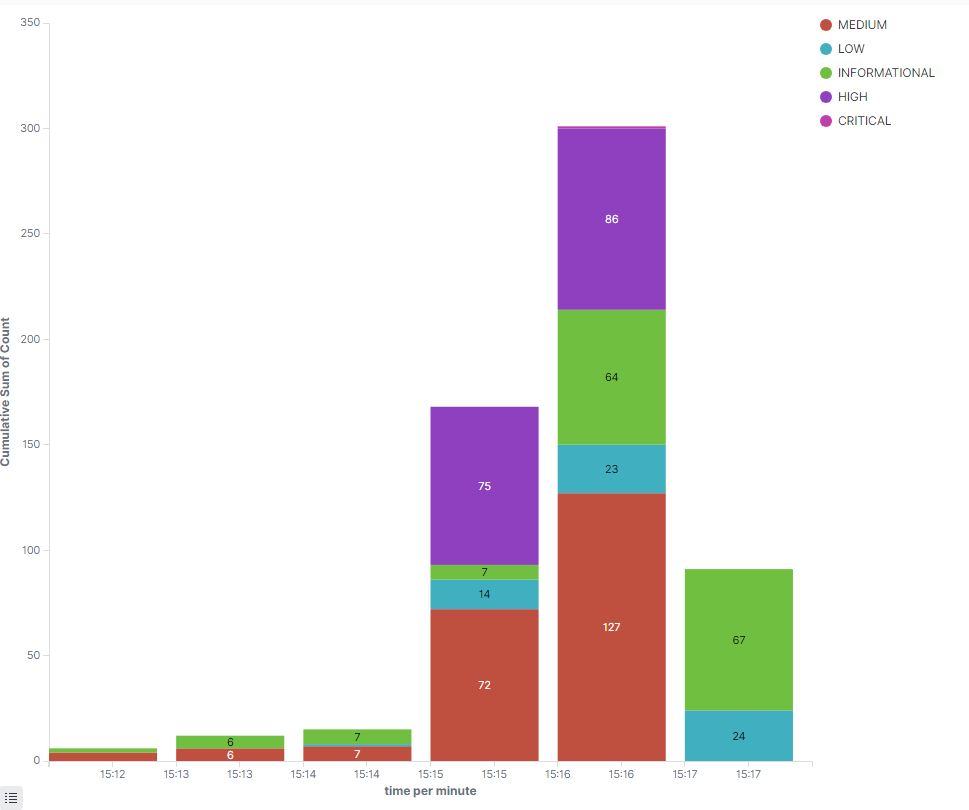
6. 데이터 테이블 만들기 (SecurityHub log 활용)
- 데이터테이블
- aws-securityhub-findings-logs-*
- Buckets >Split rows를 클릭.
- Aggregation은 Terms, Field는 detail.findings.ProductName.keyword
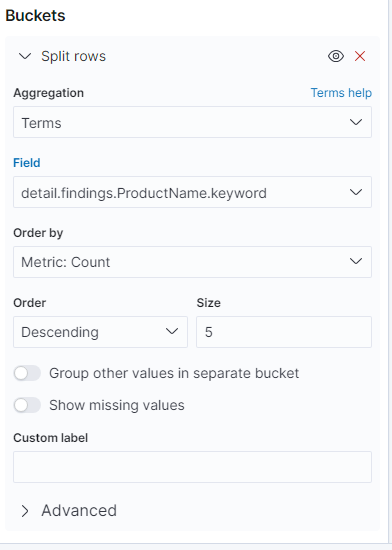
- sub-bucket을 3개 생성
- Split rows >**detail.findings.Types.keyword , detail.findings.Severity.Label.keyword,** detail.findings.Description.keyword
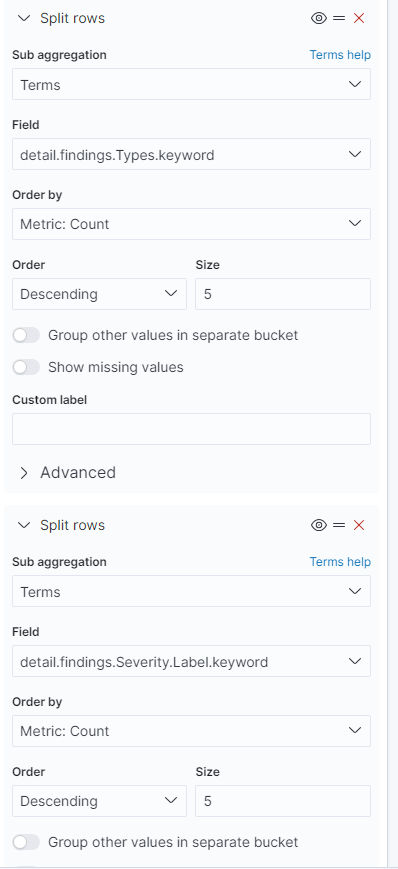
- 규정 준수 상태가 Failed인 경우만 확인할 것이기 때문에 필터를 적용합니다.
- Field는 detail.findings.Compliance.Status.keyword
- Operator는 is
- Value는 FAILED로 설정
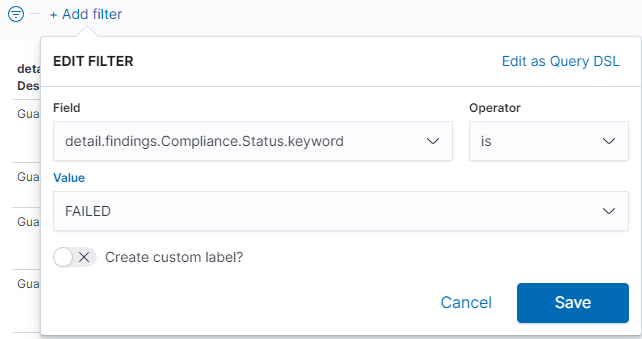
- 심각도가 Critical, High, Medium만 볼 수 있도록 필터 적용
- Field는 detail.findings.Severity.Label.keyword
- Operator는 is one of
- Values는 MEDIUM, HIGH, CRITICAL 세 가지를 클릭
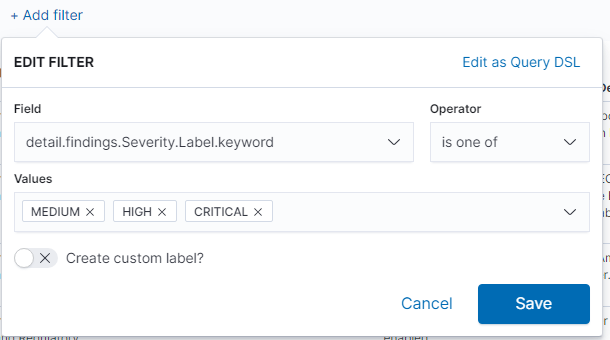
- data table 결과를 보기 좋게 다듬겠습니다. 데이터 테이블의 필드명이 너무 길기 때문에 Custom label를 설정하여 간결하게 수정하겠습니다
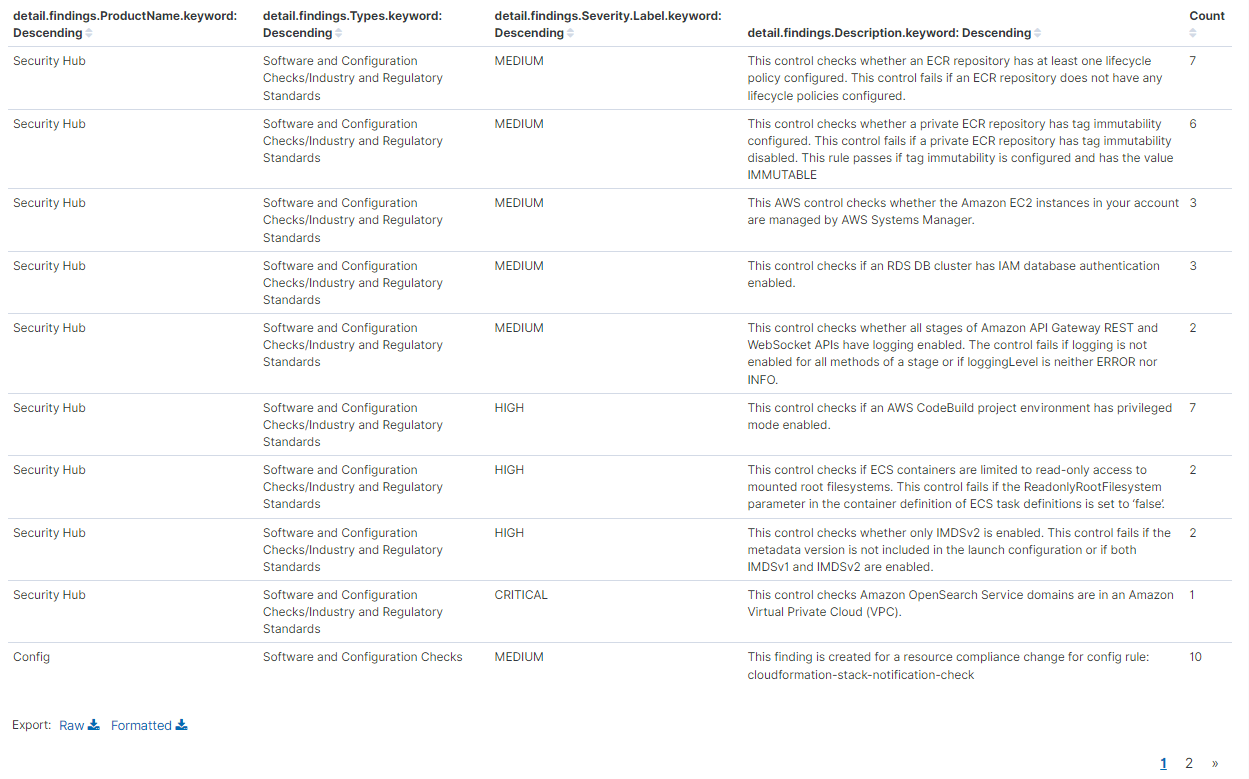
- 첫번째 버킷의 Custom label을 Product name, 두번째 버킷의 custom label을 Compliance type, 세번째 버킷의 custom label을 Severity, 네번째 버킷을 Description으로 작성 후 우측 하단의 Update를 눌러 반영합니다.
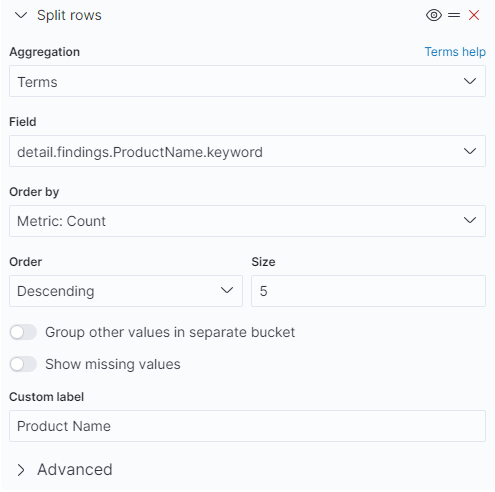

- Count 기준으로 내림차순 정렬하기 위해 Count 열을 클릭합니다. 그리고 한 페이지에 너무 많은 목록이 노출되므로 Options탭으로 이동해 페이지당 5개 로우만 보이도록 설정하며, 각 항목 개수에 대한 비율을 표현하기 위해 Percentage column을 Count로 설정합니다. 완성된 데이터 테이블을 확인하고 우측 상단의 Save를 클릭한 뒤, 생성한 Visualize를 구별할 수 있도록 이름을 작성한 뒤 저장합니다.
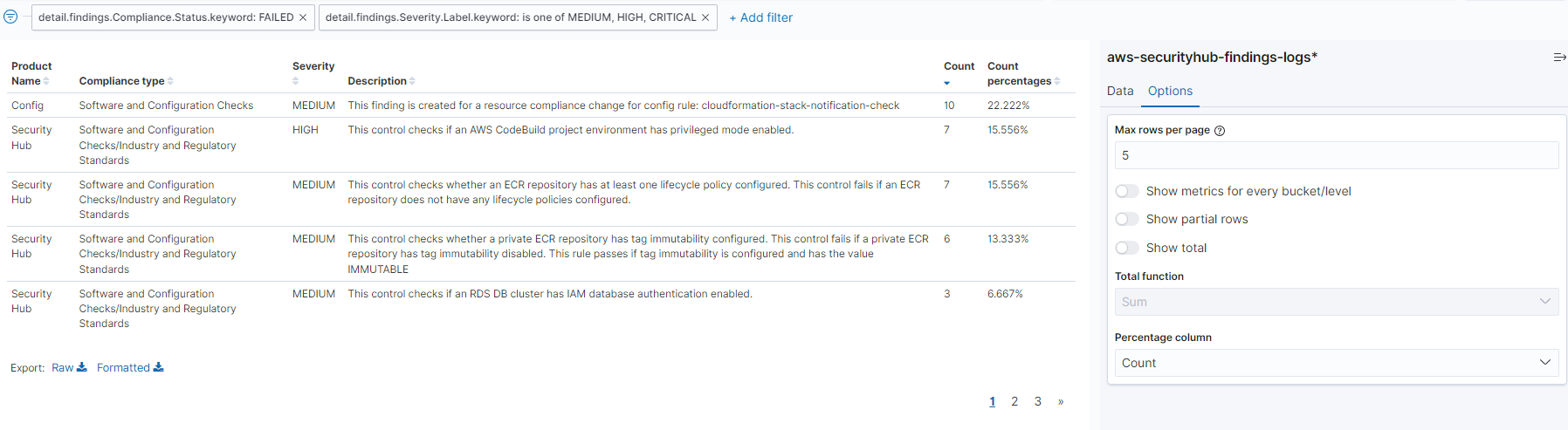
대시보드 구성하기
- add an existing 또는 오른쪽 상단 add 클릭
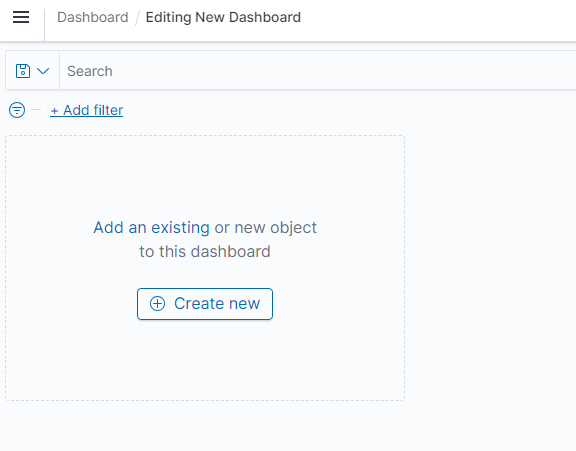
- cloudtrail으로 검색된 두개 각각 클릭
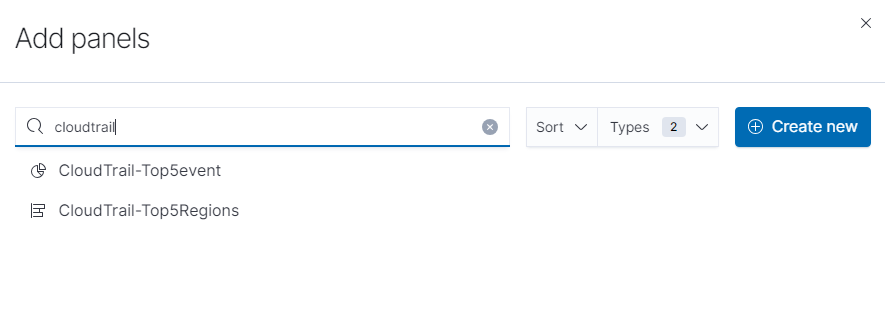
- 대시보드 상단 부분 클릭하여 위치 변경 가능
- 왼쪽 상단의 add를 클릭하여 waf와 dns도 추가
- 이런식으로 앞서 생성했던 차트들을 대시보드에 등록
- 분석에 필요한 로그들을 가시성있게 구성하는것이 관건 일듯
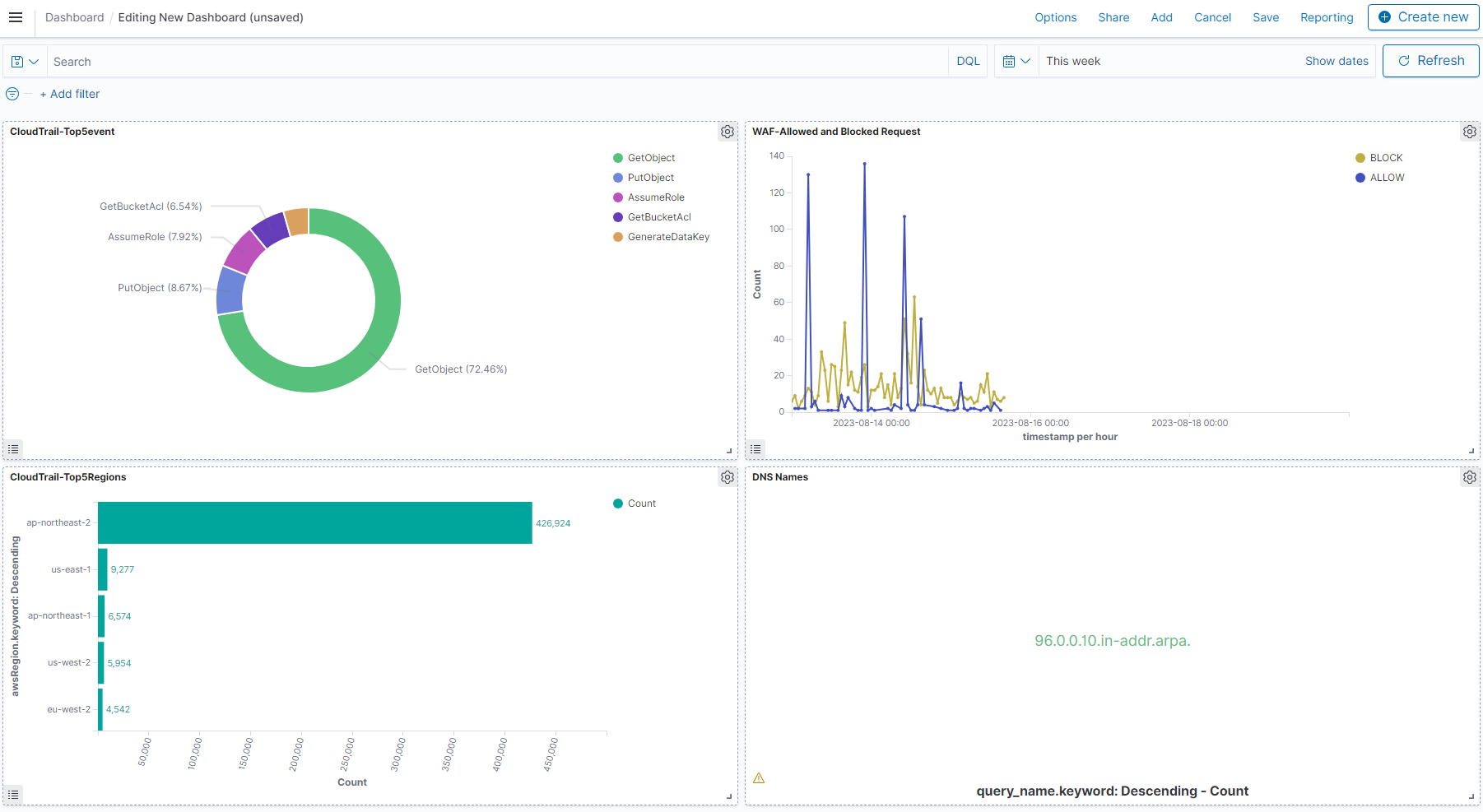
경고 알림 설정
- OpenSearch 대시보드에는 알림 기능의 플러그인이 있음. 데이터가 특정 상태를 충족하면 알림을 발송가능
- Slack, 커스텀 웹훅, Amazon Chime, SNS, Email, lambda 등으로 알림을 보낼수있음.
SNS 설정
- SNS을 생성한다. 표준 선택
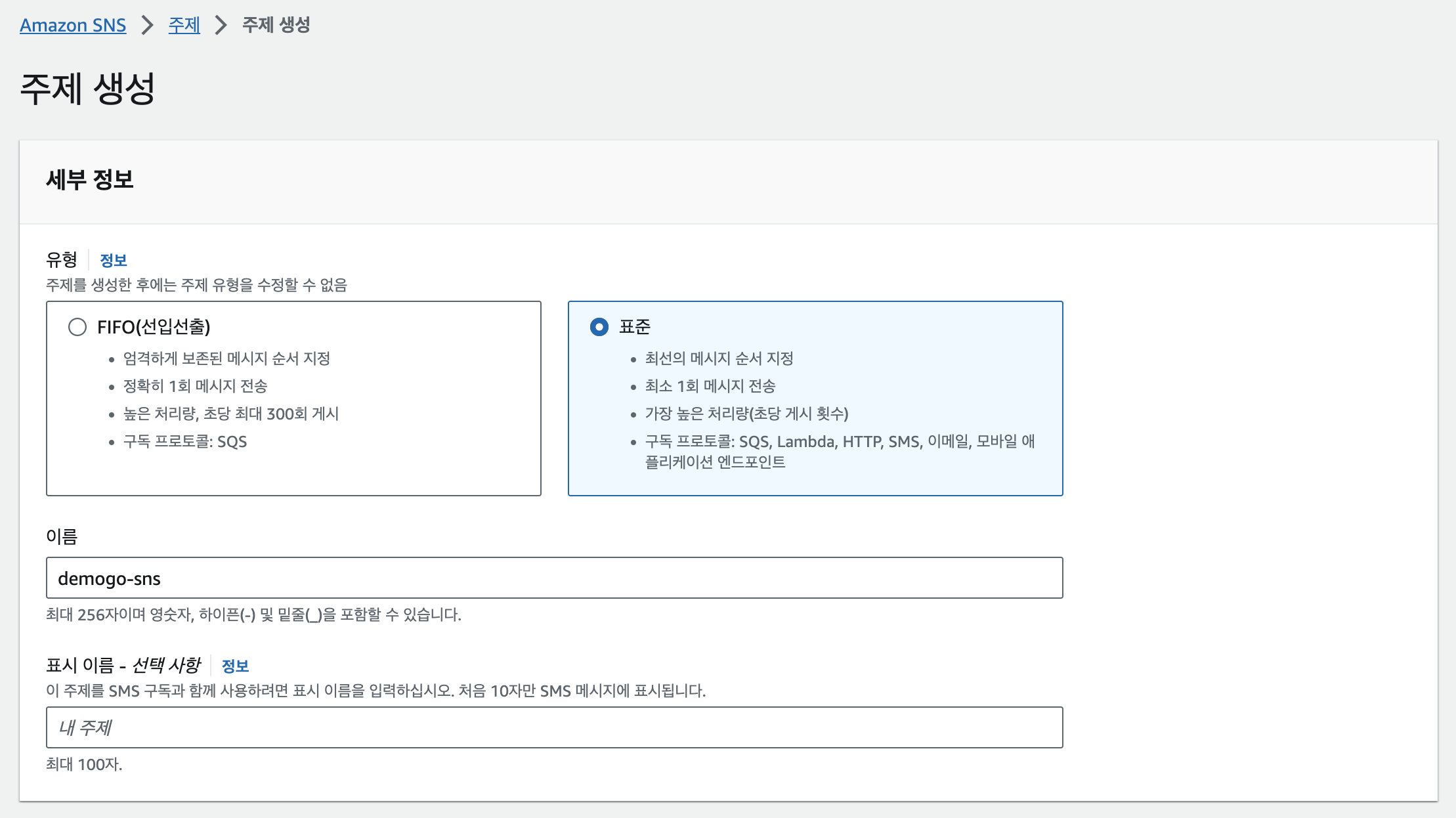
- 생성후 구독생성 클릭
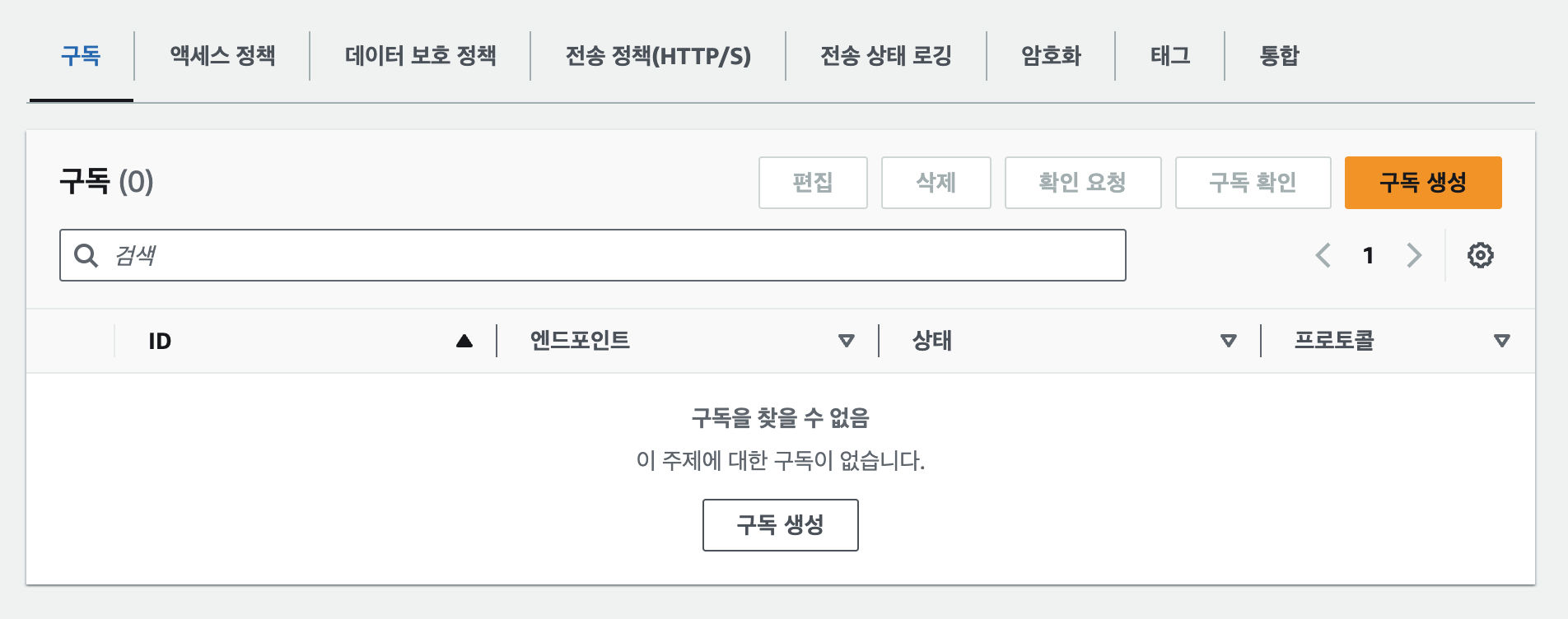
- 구독 부분에 주제를 선택하고 프로토콜은 이메일
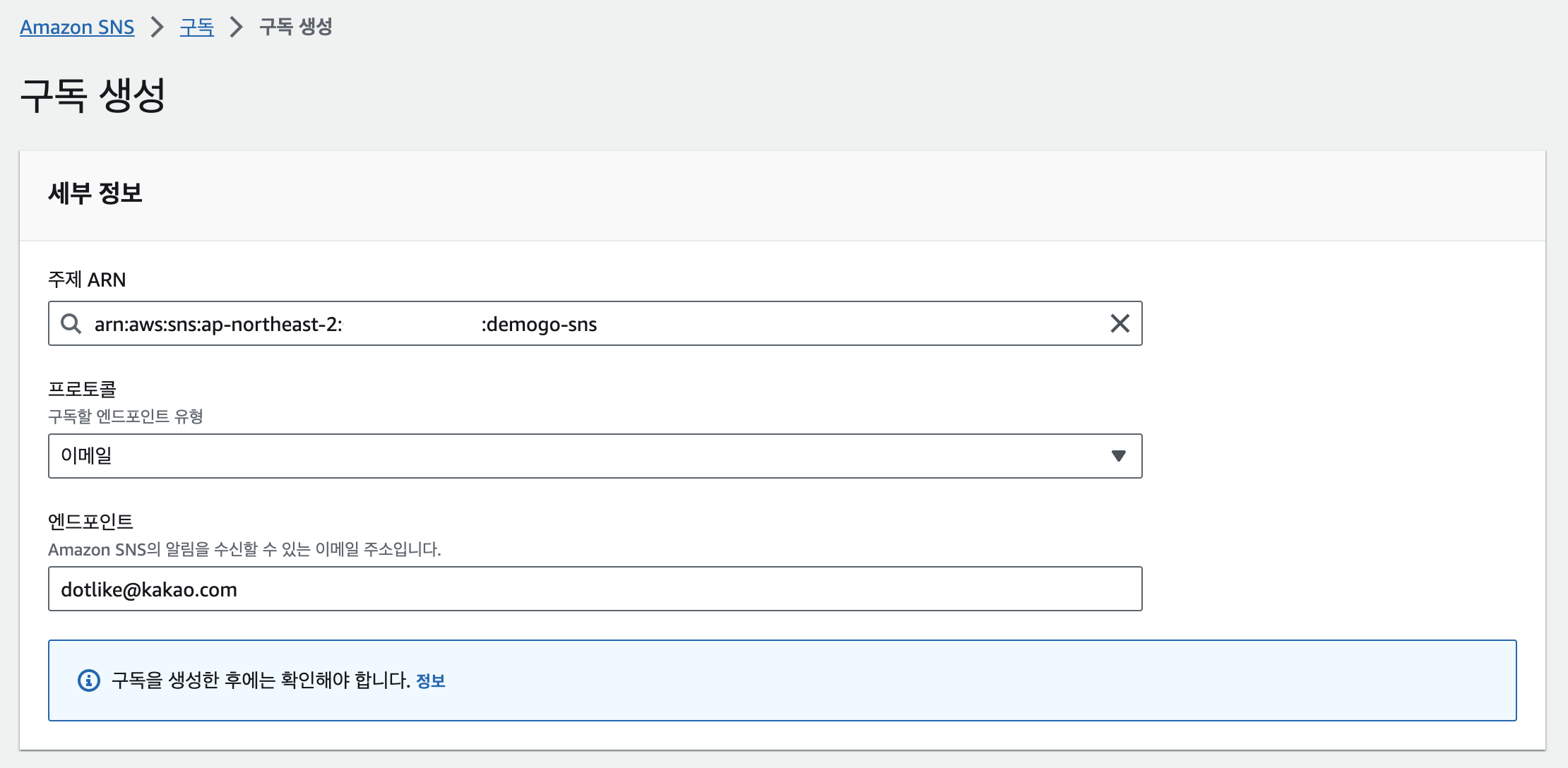
- 적어논 메일로 승인 메일이 왔으면 확인 후 승인
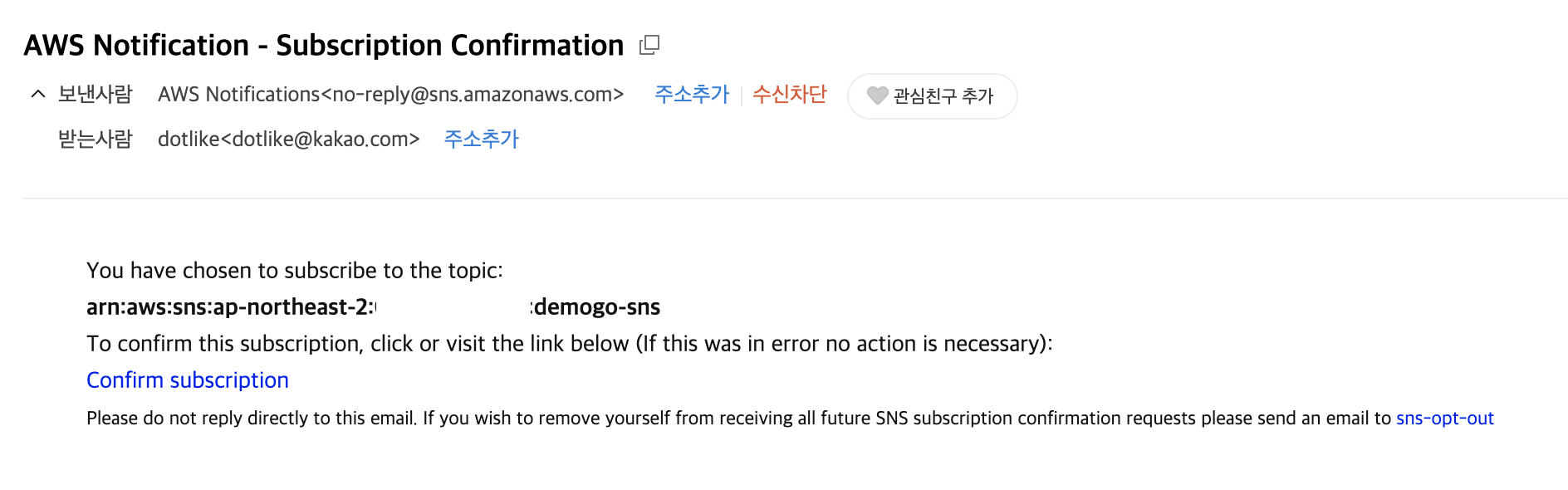
OpenSearch가 SNS에 메시지를 게시할 수 있는 권한 부여하기
-
권한이 있어야 알람 발송이 가능. IAM Role을 생성해보자.
-
사용자 지정 신뢰정책으로 해당 정책 추가
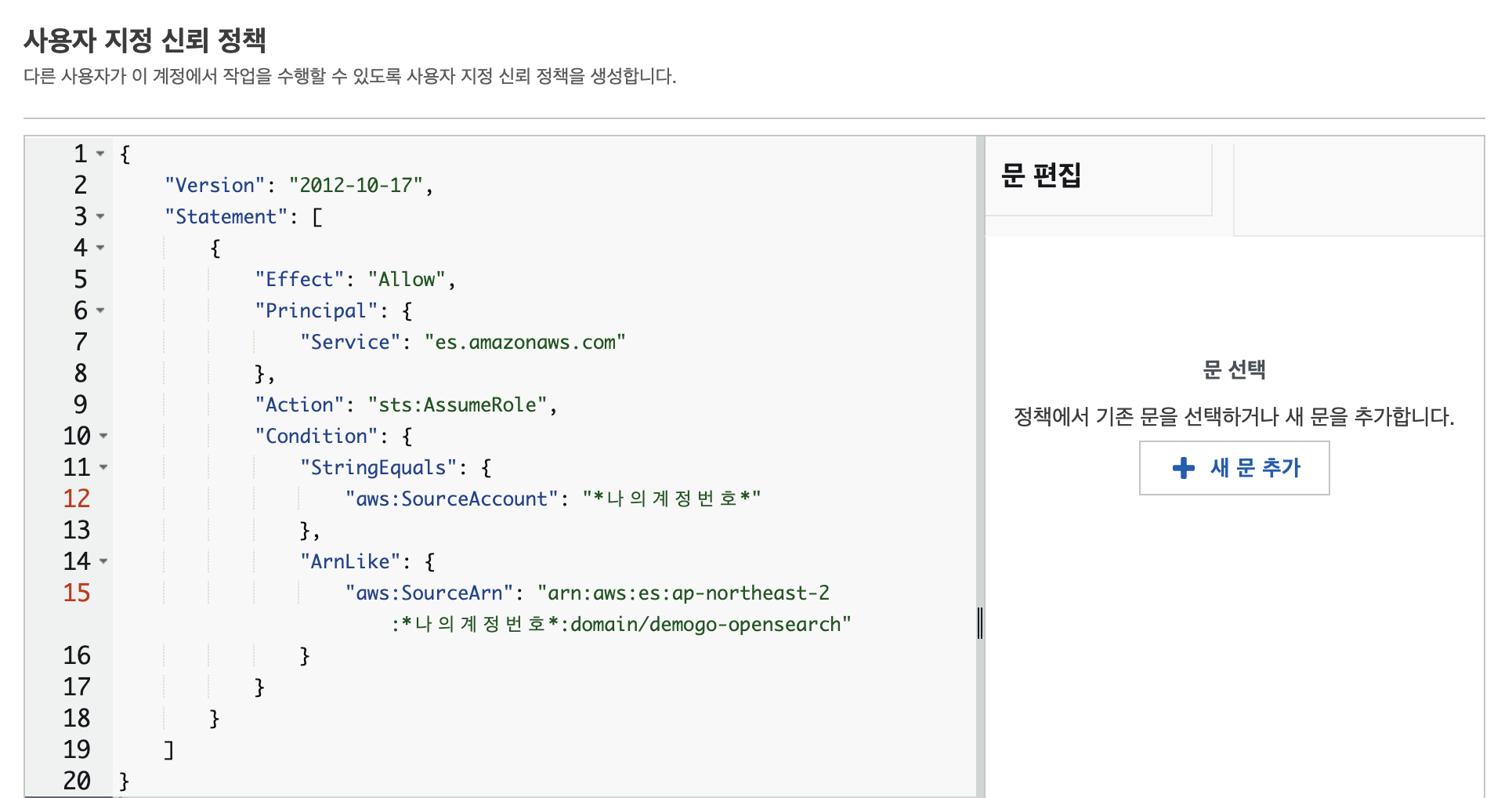
- 권한 추가. 정책 생성을 누르고 똑같이 복붙
- demogo-alert-sns-policy로 생성
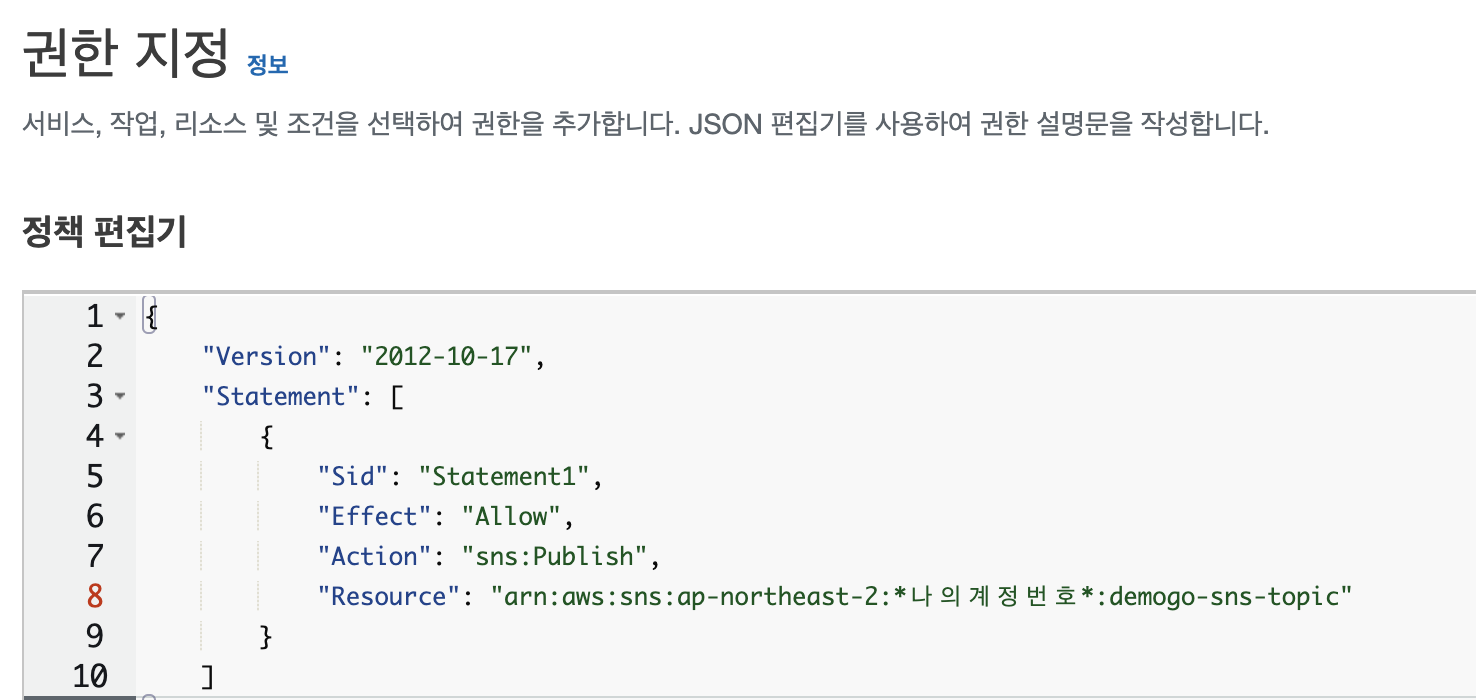
- 위에서 생성한 정책을 역할에 추가.
- name : demogo-alert-sns-role
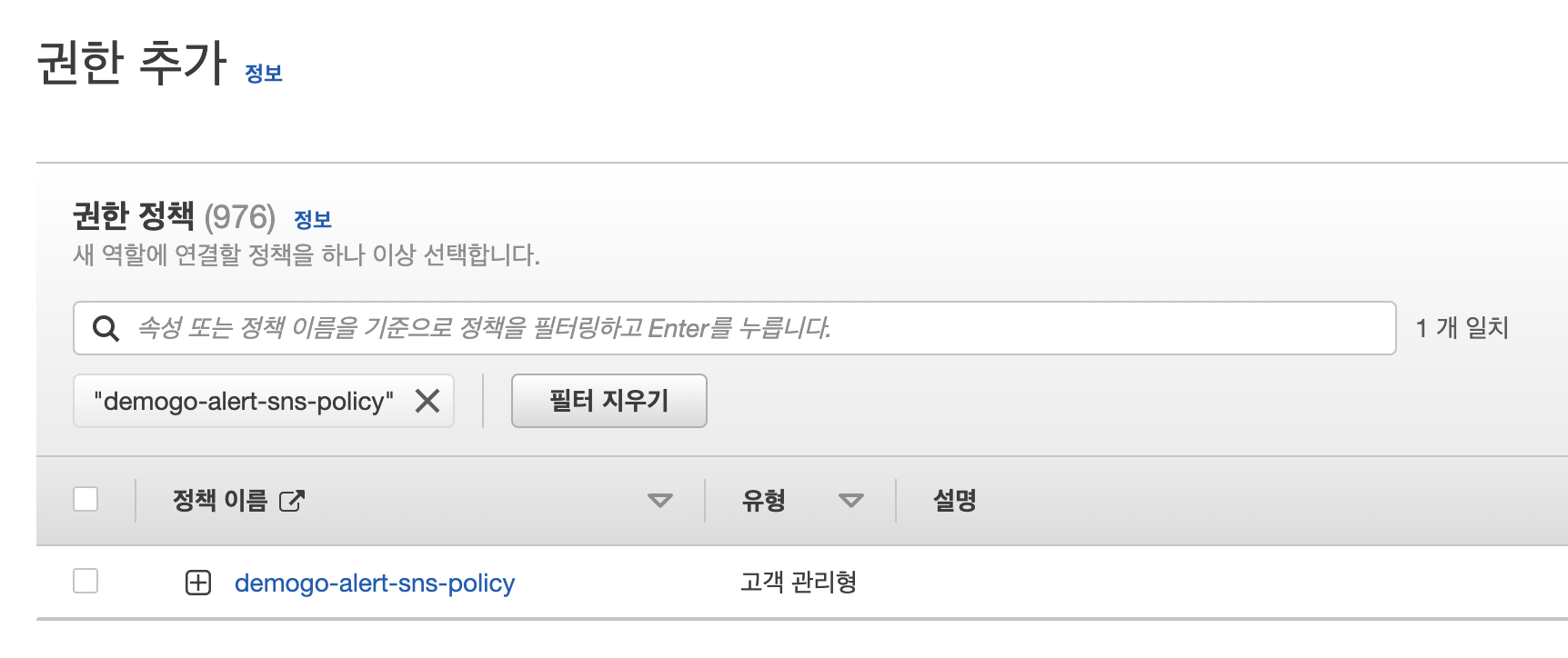
- 생성된 arn 복사
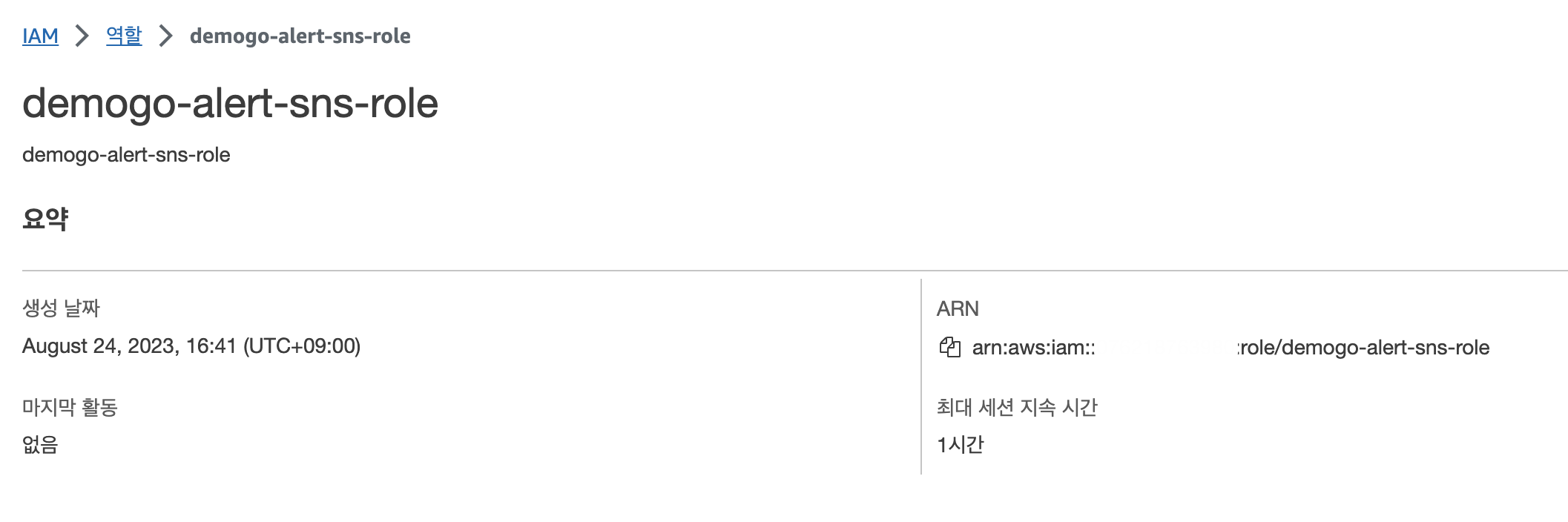
Alerting 설정
- Destination 추가
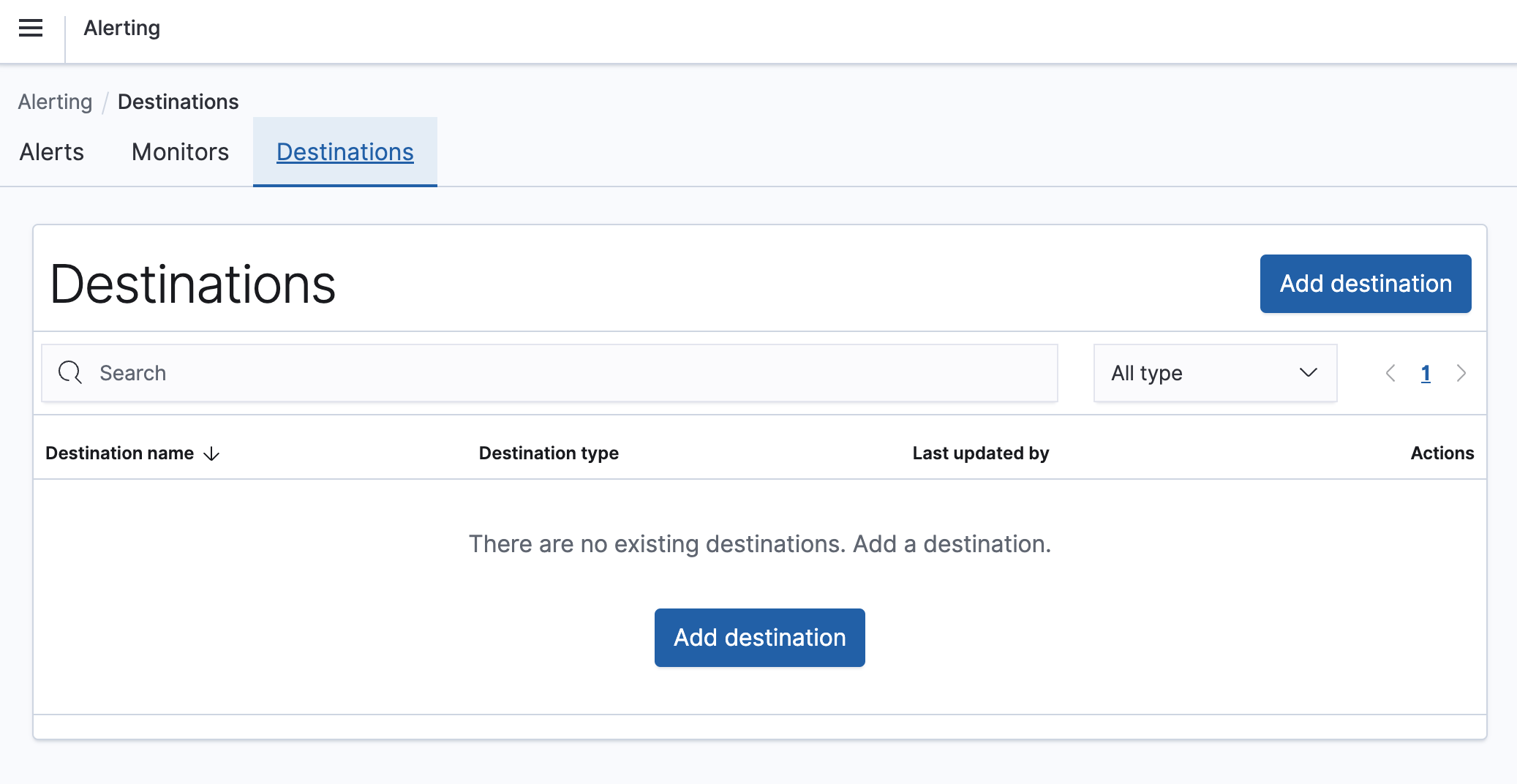
- Edit destination
- 앞서 생성했던 SNS와 IAM의 ARN을 추가
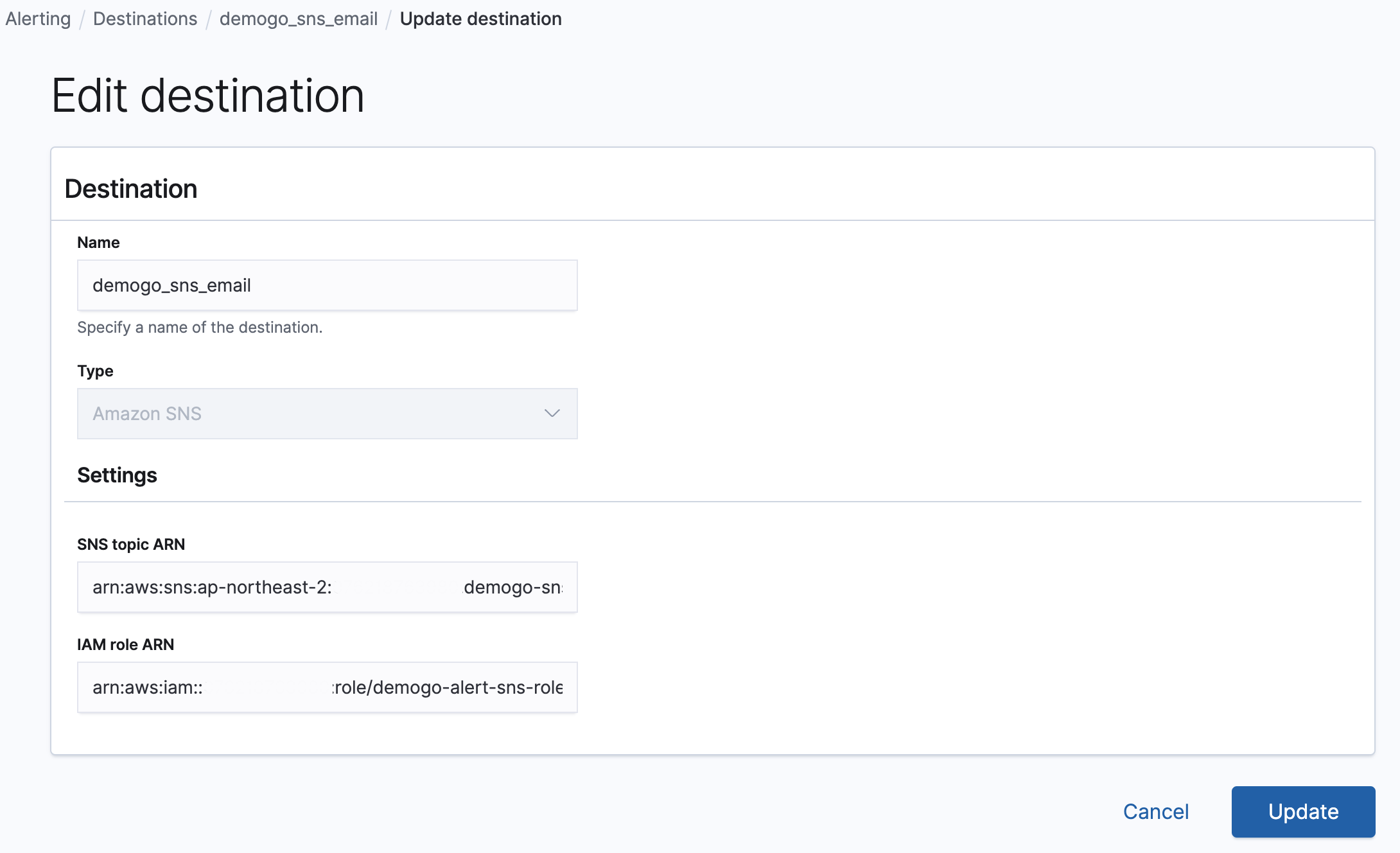
- 어떤걸 모니터링할껀지 추가
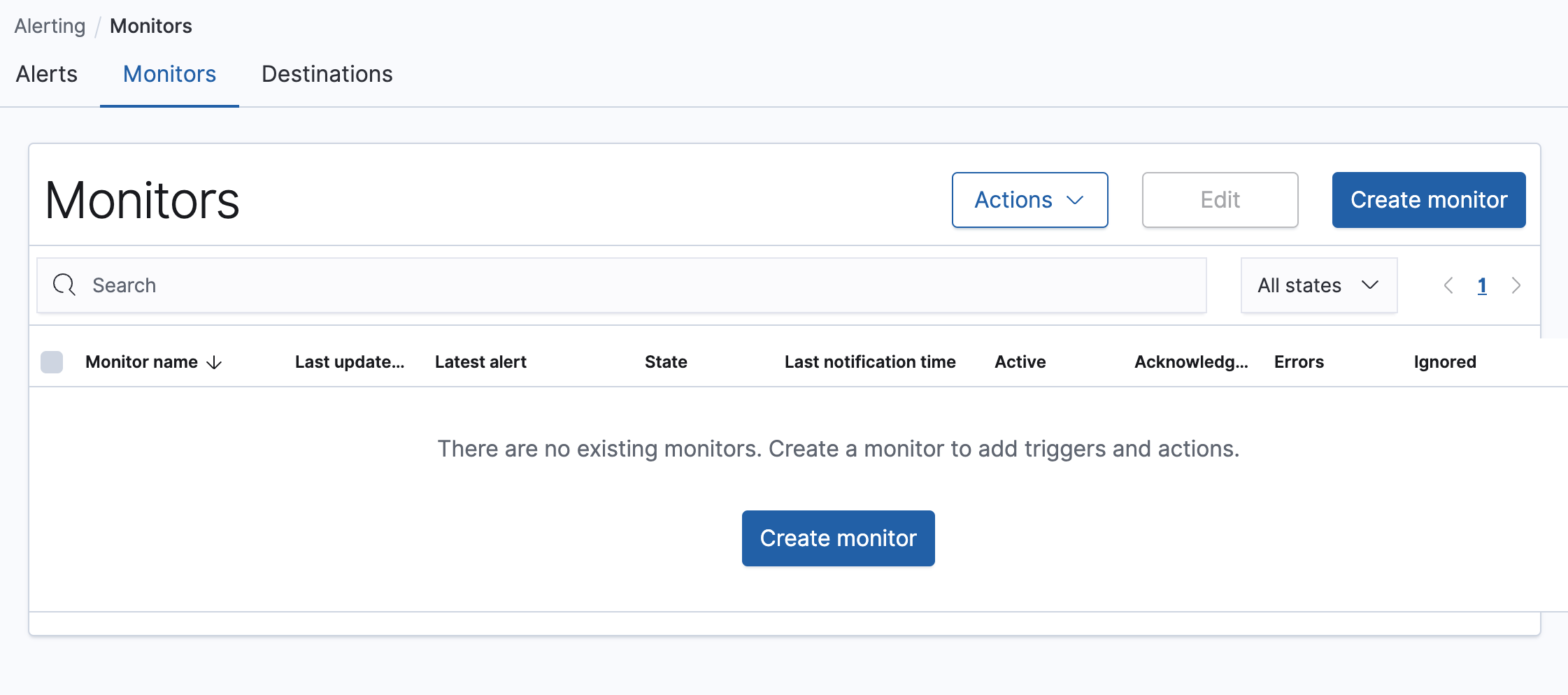
- SQL Injection 공격에 대한 모니터를 구성
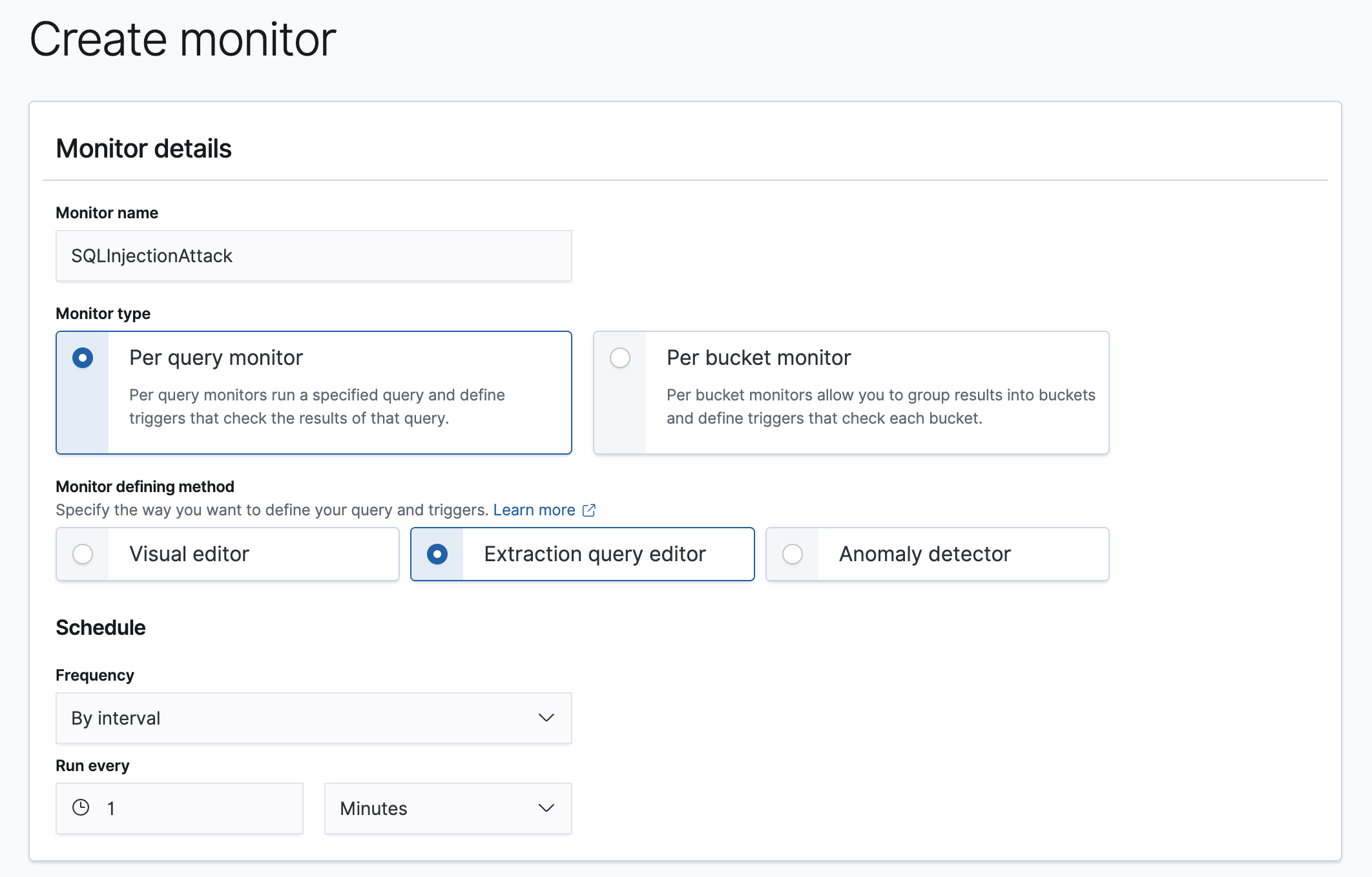
- data source는 aws-waf-logs-*로
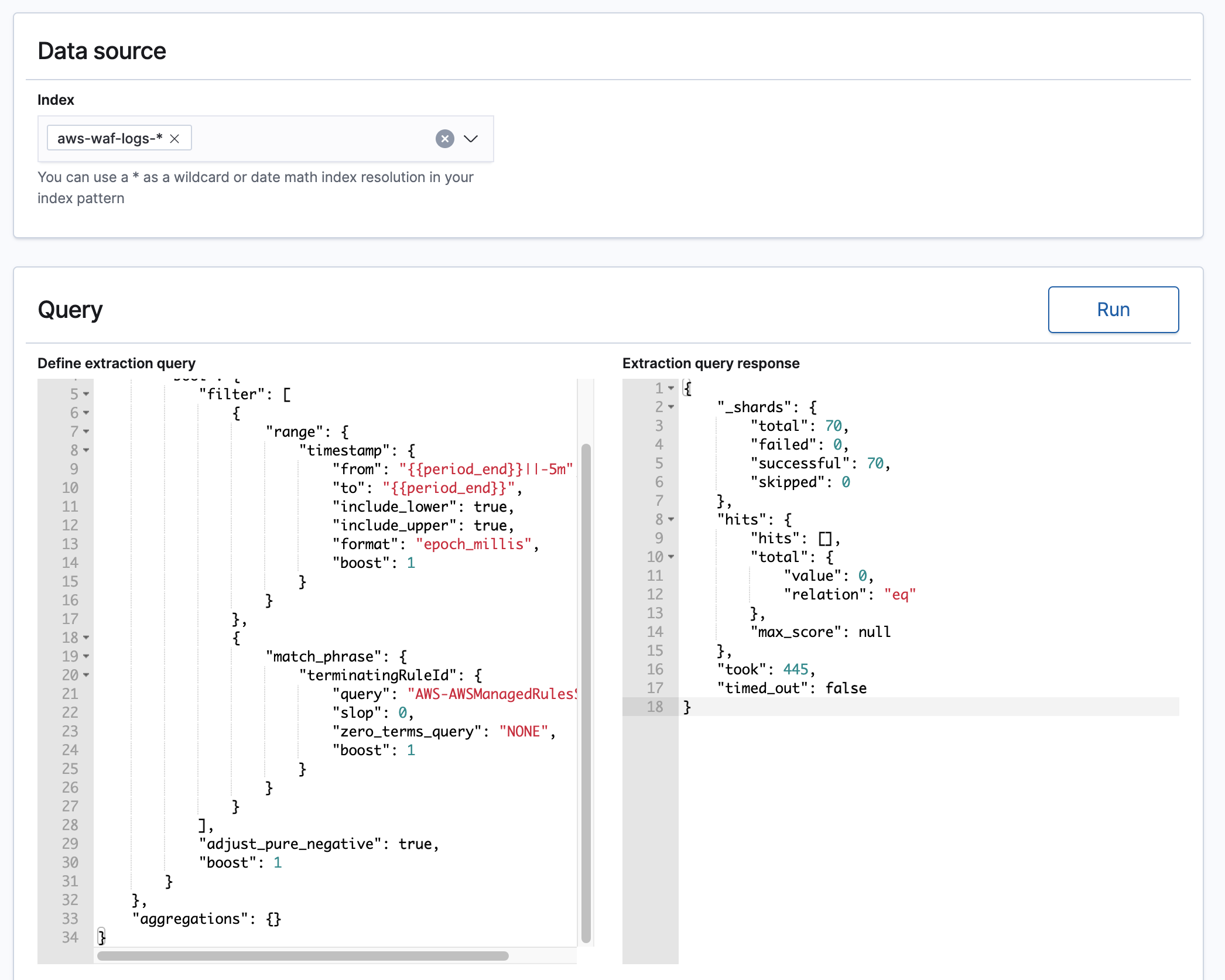
- query
{ "size": 1, "query": { "bool": { "filter": [ { "range": { "timestamp": { "from": "{{period_end}}||-5m", "to": "{{period_end}}", "include_lower": true, "include_upper": true, "format": "epoch_millis", "boost": 1 } } }, { "match_phrase": { "terminatingRuleId": { "query": "AWS-AWSManagedRulesSQLiRuleSet", "slop": 0, "zero_terms_query": "NONE", "boost": 1 } } } ], "adjust_pure_negative": true, "boost": 1 } }, "aggregations": {} }
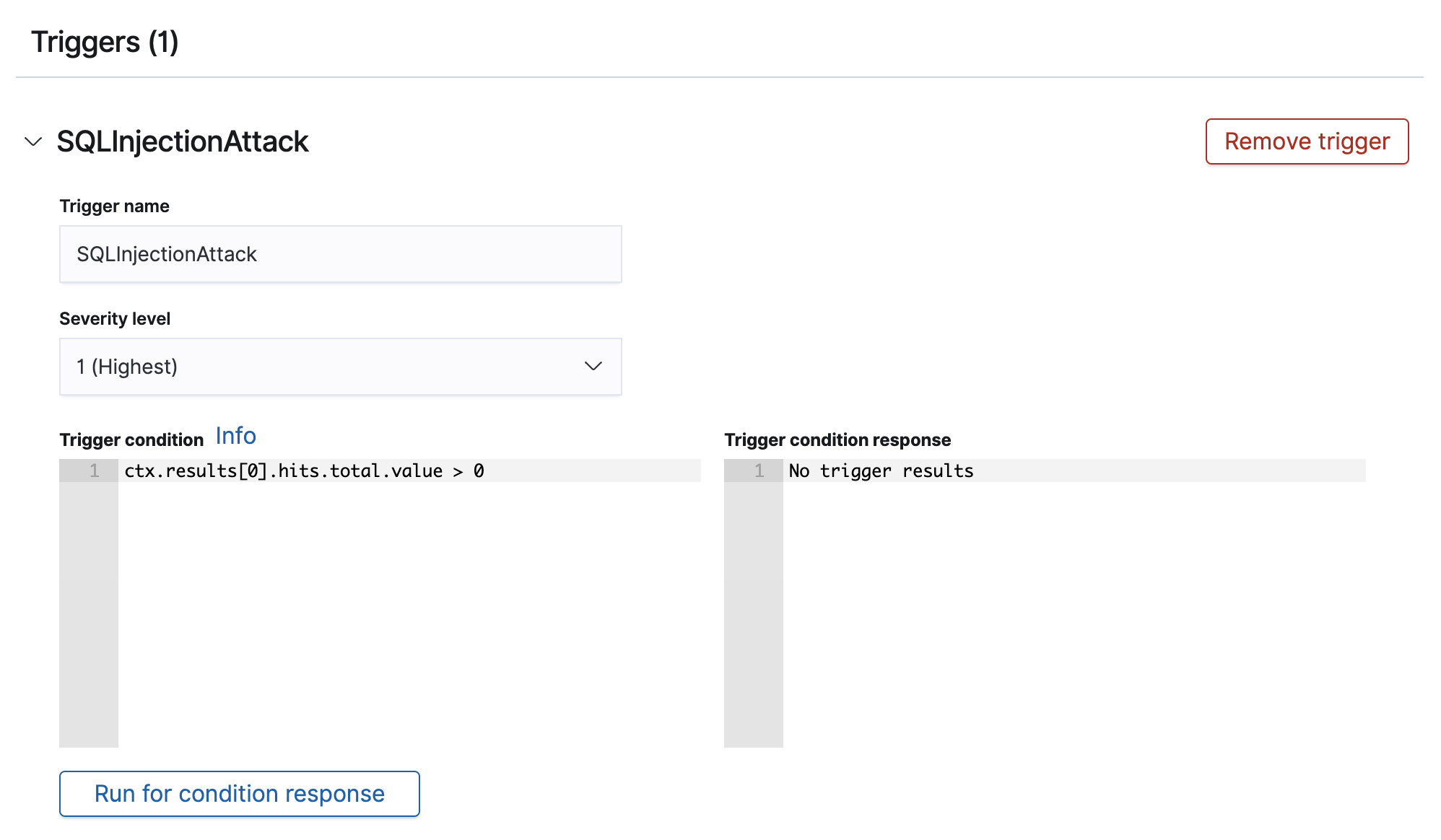
- 아래와 같이 동작을 설정함
- 목적지는 앞에서 생성한것, subject, message
- 메시지 제목과 본문은 Mustache 문법을 따름.
- 우측에 Send test message를 눌러서 테스트 알람 발송가능. 단, Query를 Run했을때 조회된 건수가 존재해야지만 Mustache문법 내에 ctx값을 불러올 수 있음.
- 지난 5분 간 SQLi 공격이 없었다면 테스트 발송 시 Mustache 에러가 발생.
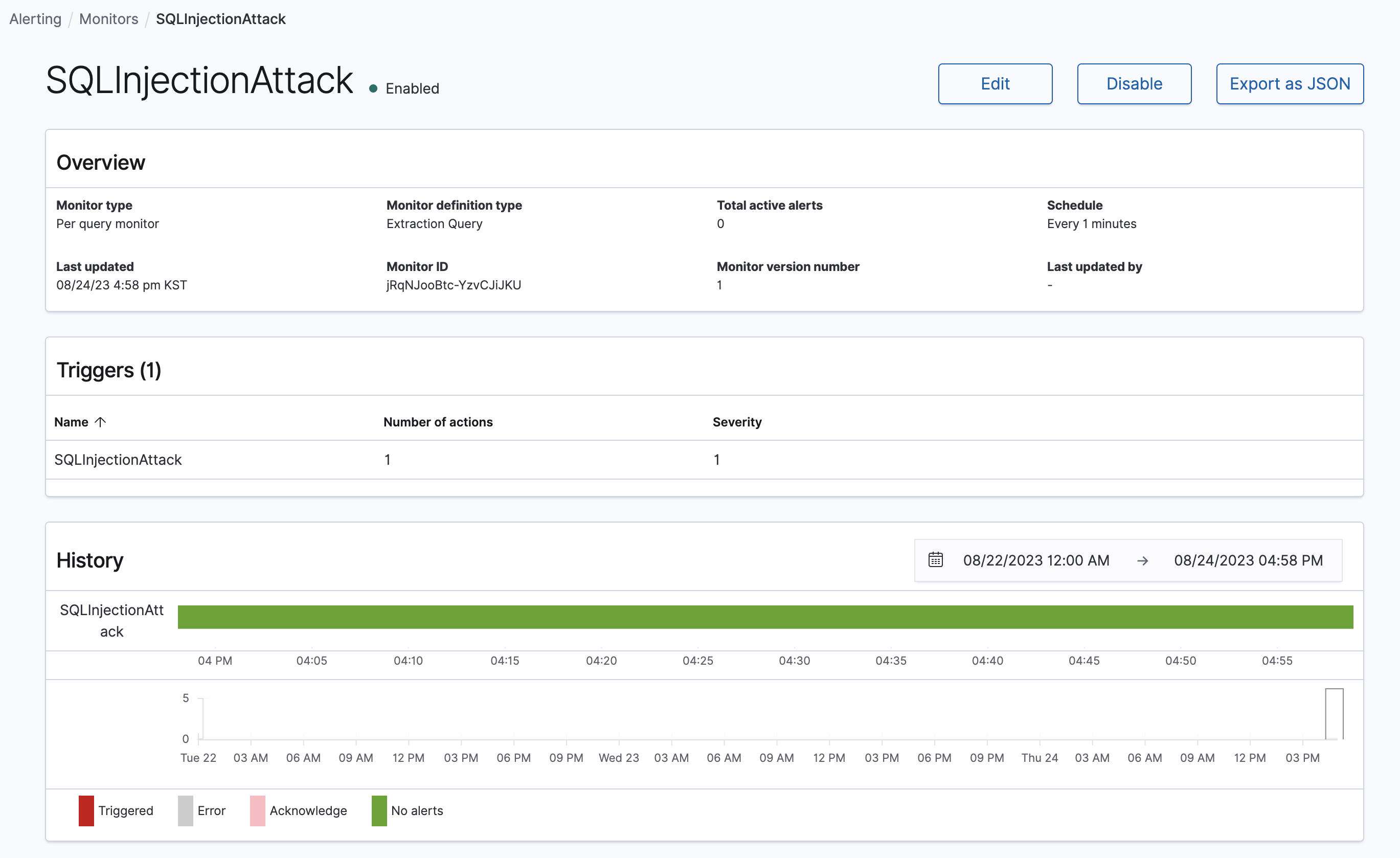
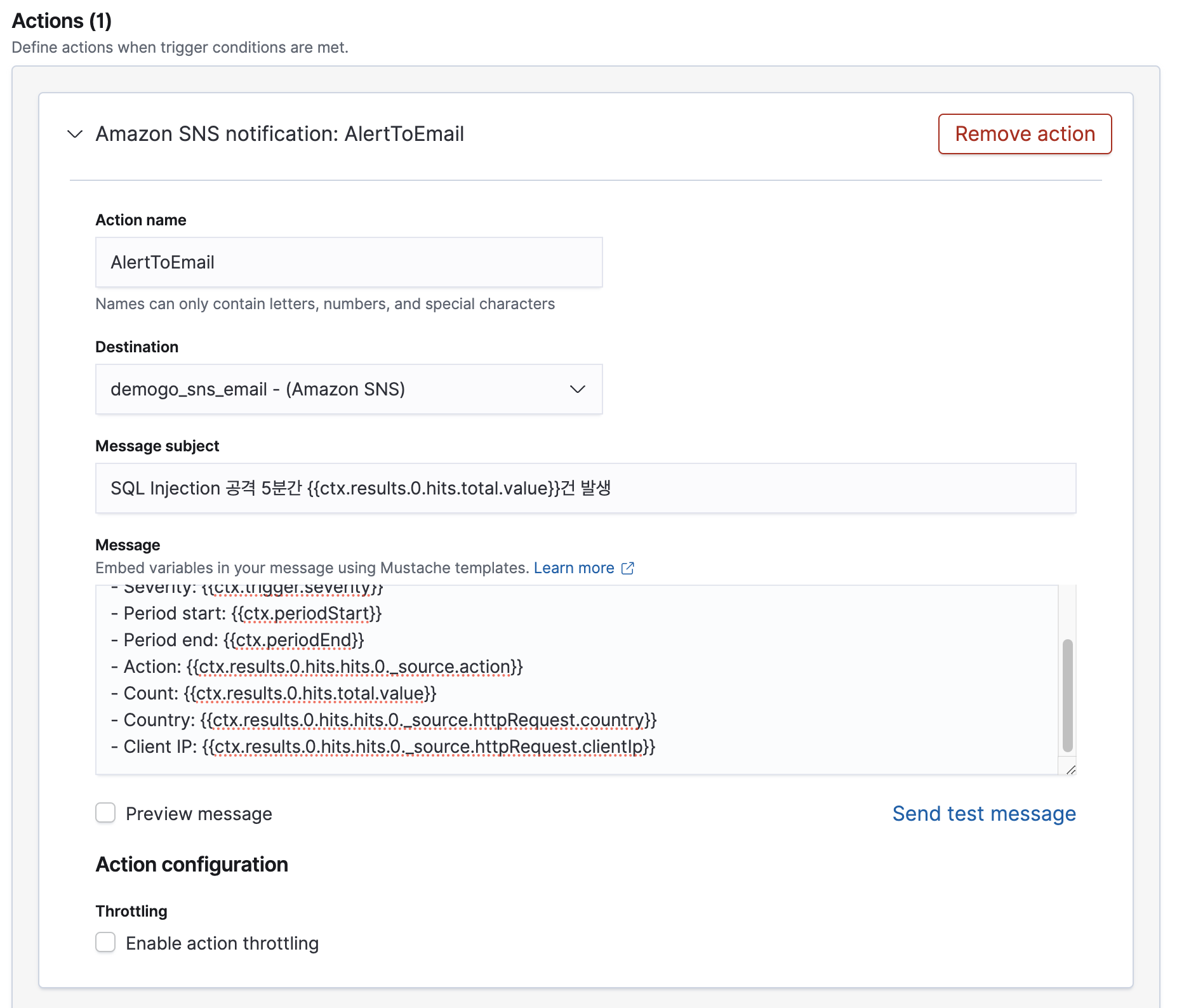
리포트 생성하기
- Notebook을 활용하면 Reporting을 템플릿화하여 정기적으로 생성가능
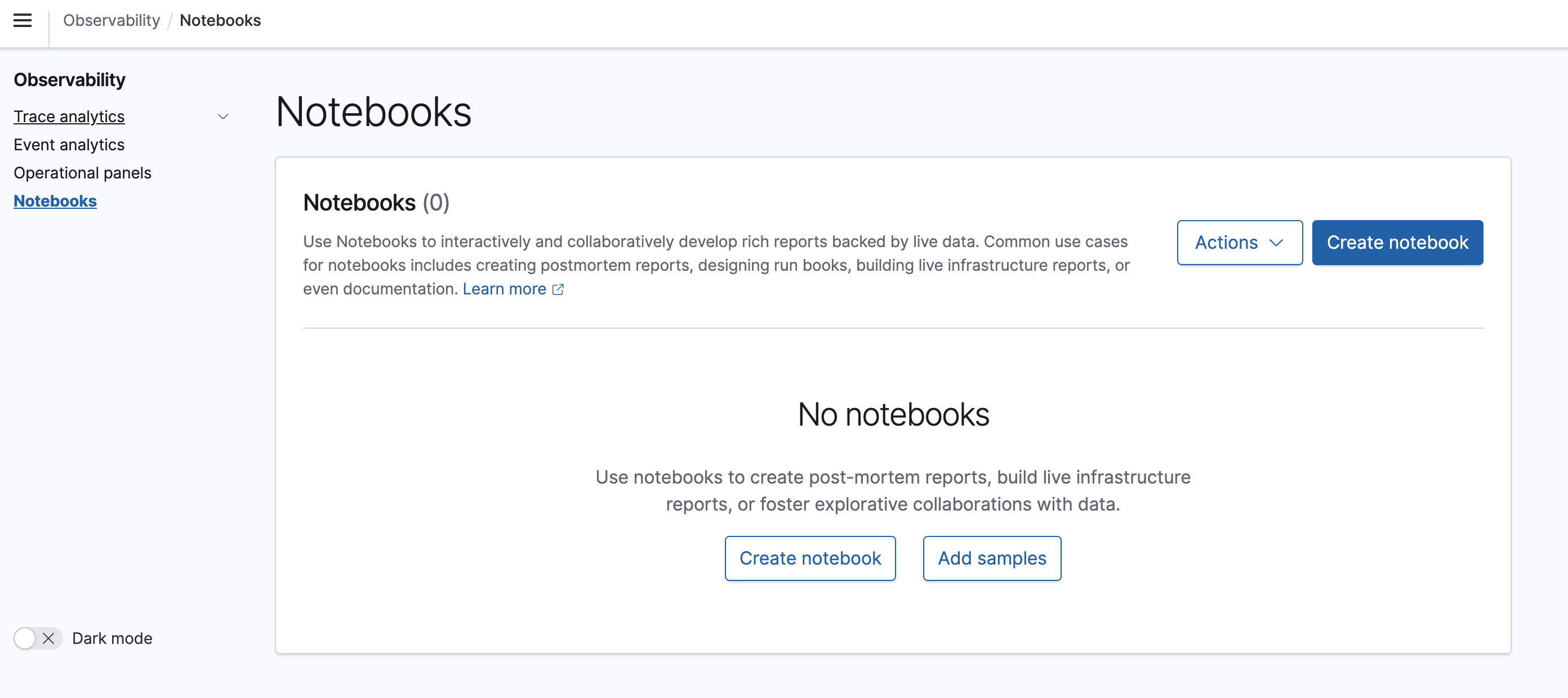
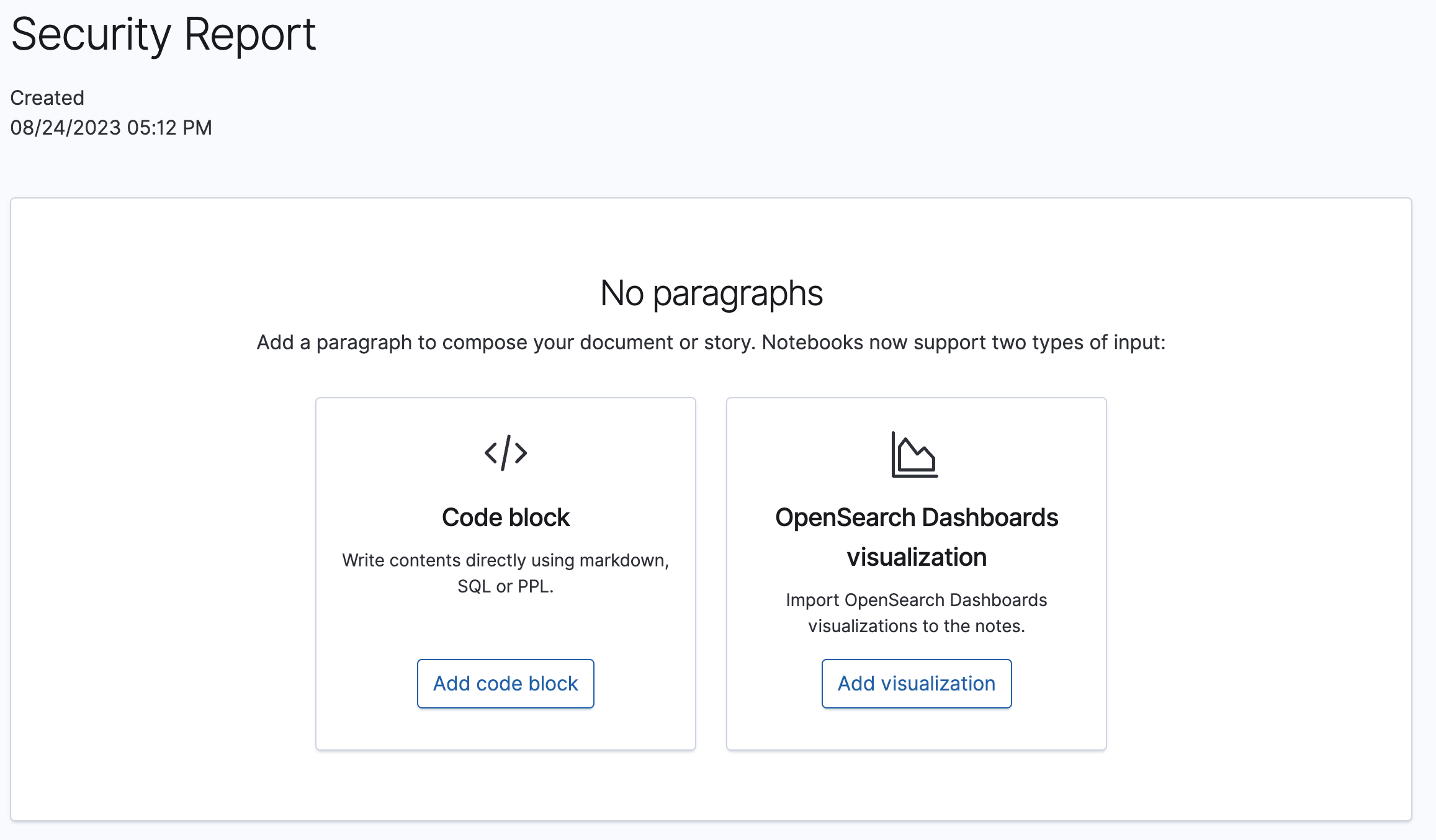
- Code block에는 MarkDown, SQL, PPL(Piped processsing language)를 입력.
- 실습에서는 MarkDown으로 작성. 아래 내용을 복사하여 붙여넣고 Run을 클릭
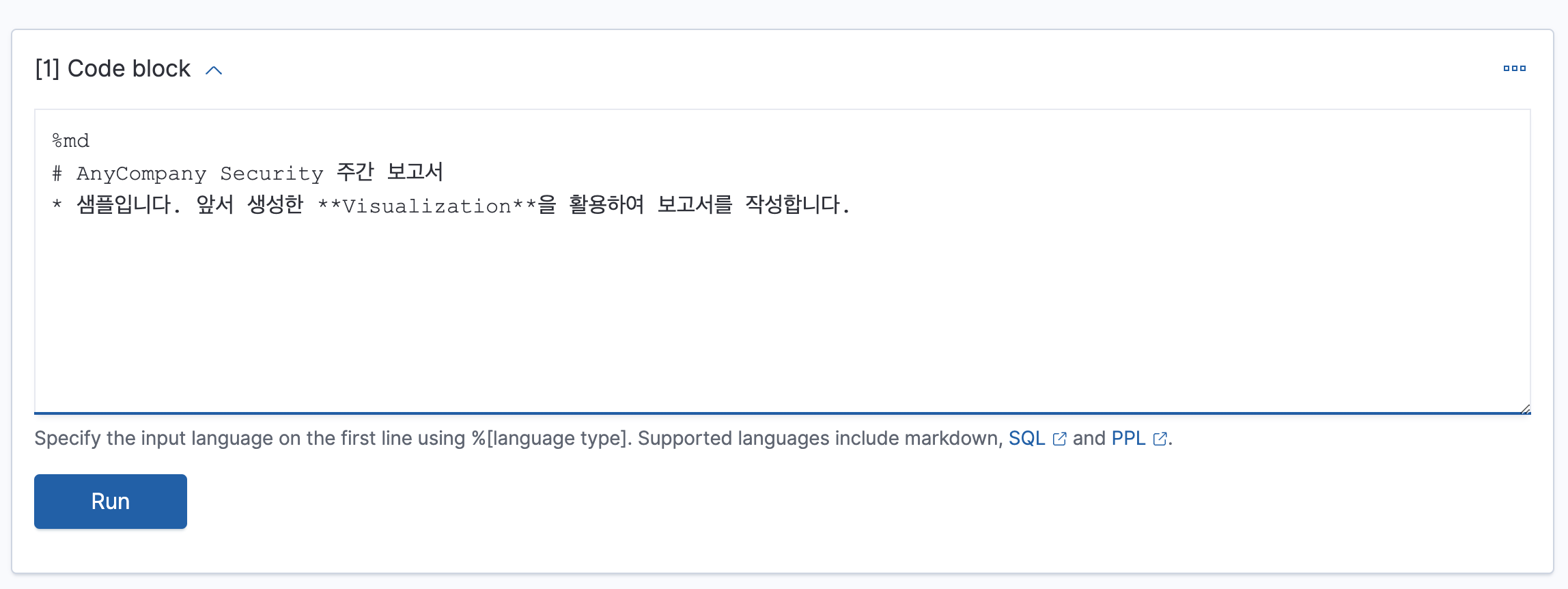
- Add paragraph를 클릭하고 Visualization을 클릭
- 기존에 생성했던 TopRegions를 찾아서 선택하고 Date range는 지난 1주일로 세팅
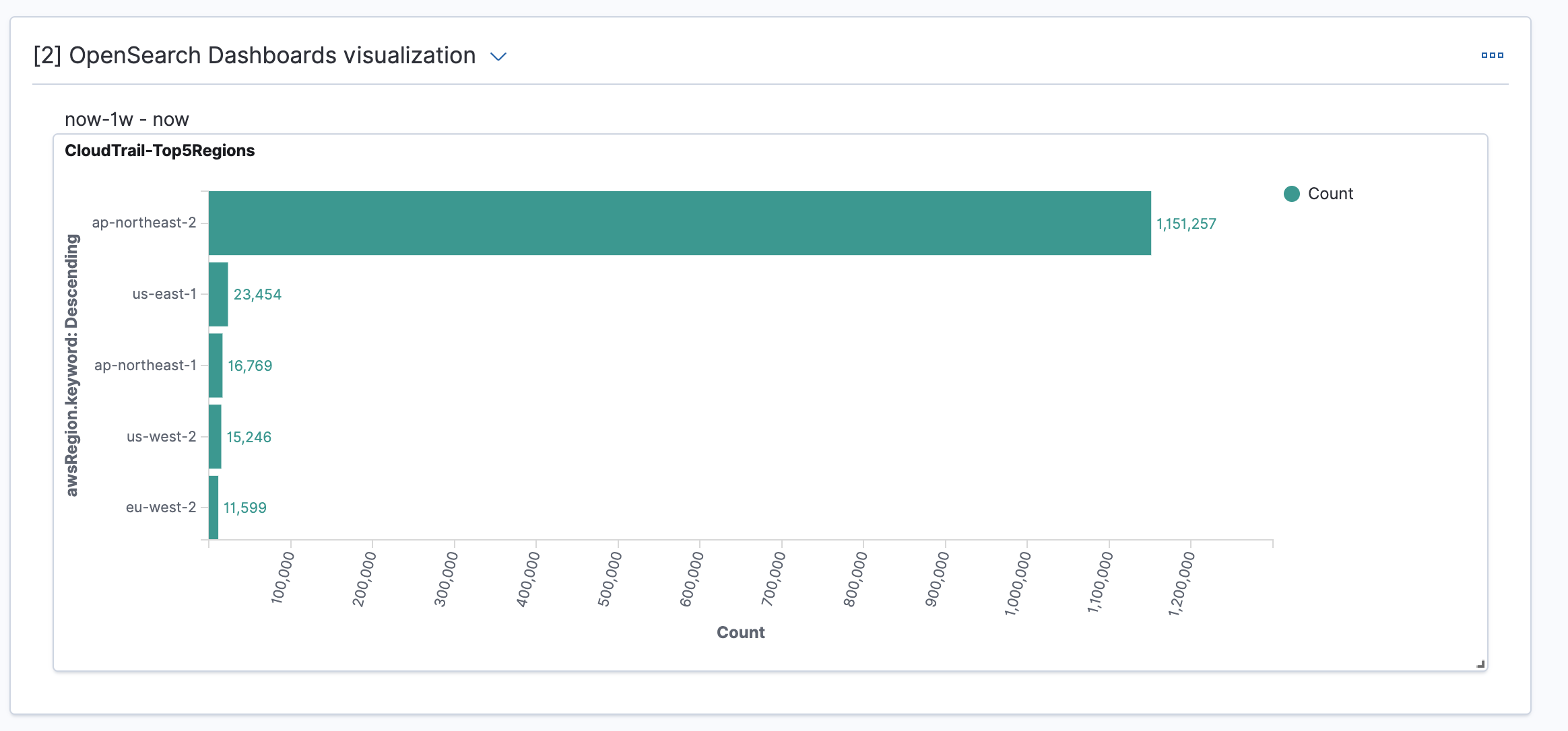

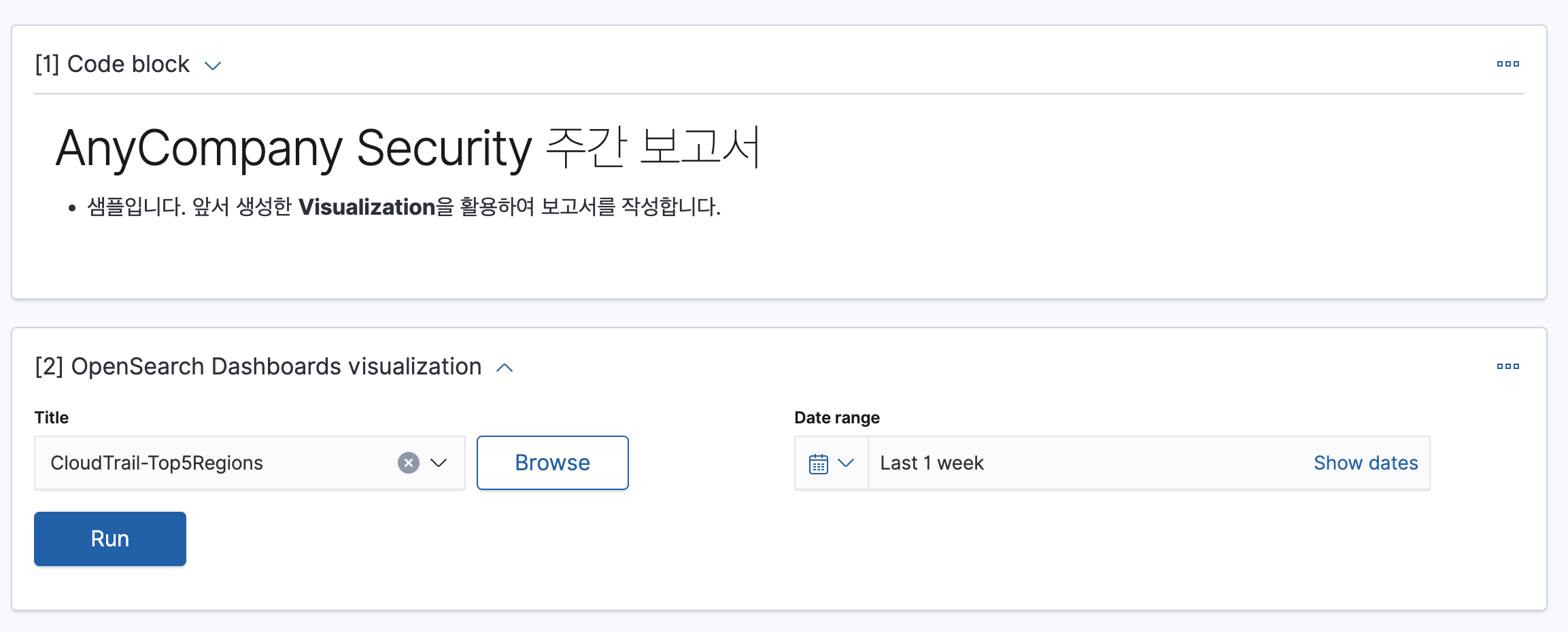
- 이와 같은 과정을 반복하여 원하는 형태의 보고서 템플릿을 작성할 수 있음.
- 상단의 Reporting actions를 클릭하고 Download PDF를 누르면 PDF파일로 다운로드 받을 수 있음.
- 테스트 해봤을때는 파일크기 0으로 안되긴함..
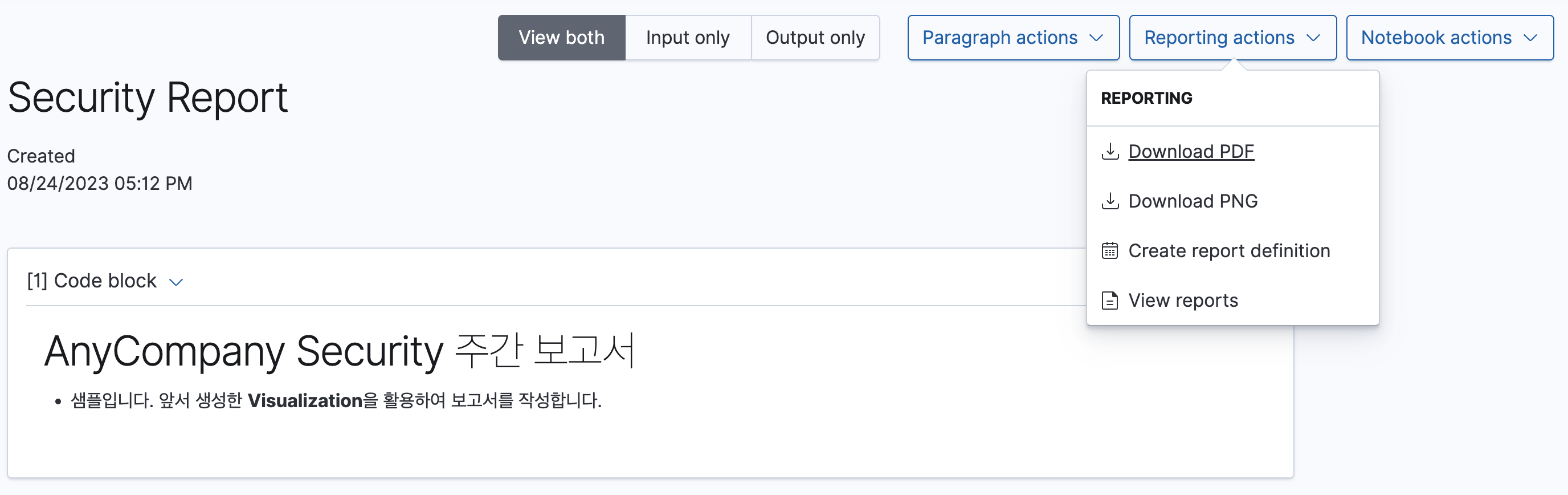
정기보고서 생성
- 규칙적인 일정을 정해서 report 추출 가능.
- mail이나 slack같은 곳에 주기적으로 공유 해도 될거같고…
- lambda같은걸로 이용해서 s3에 업로드 하고 web으로 보는것도 괜찮을듯?
- report definition
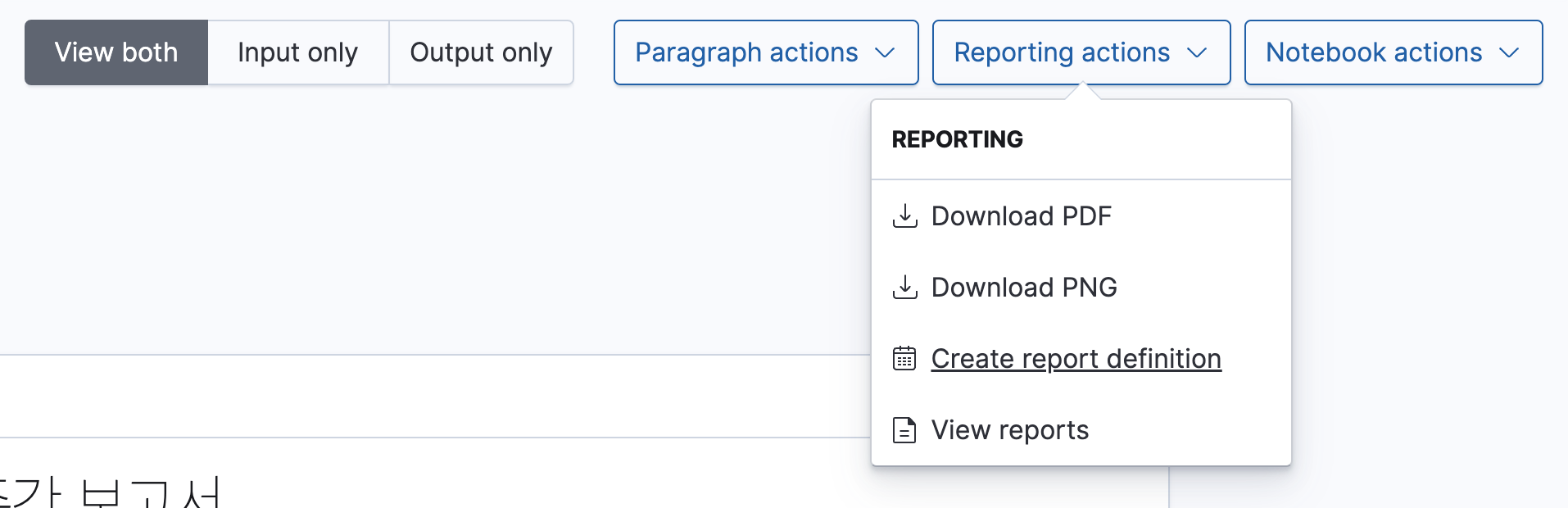
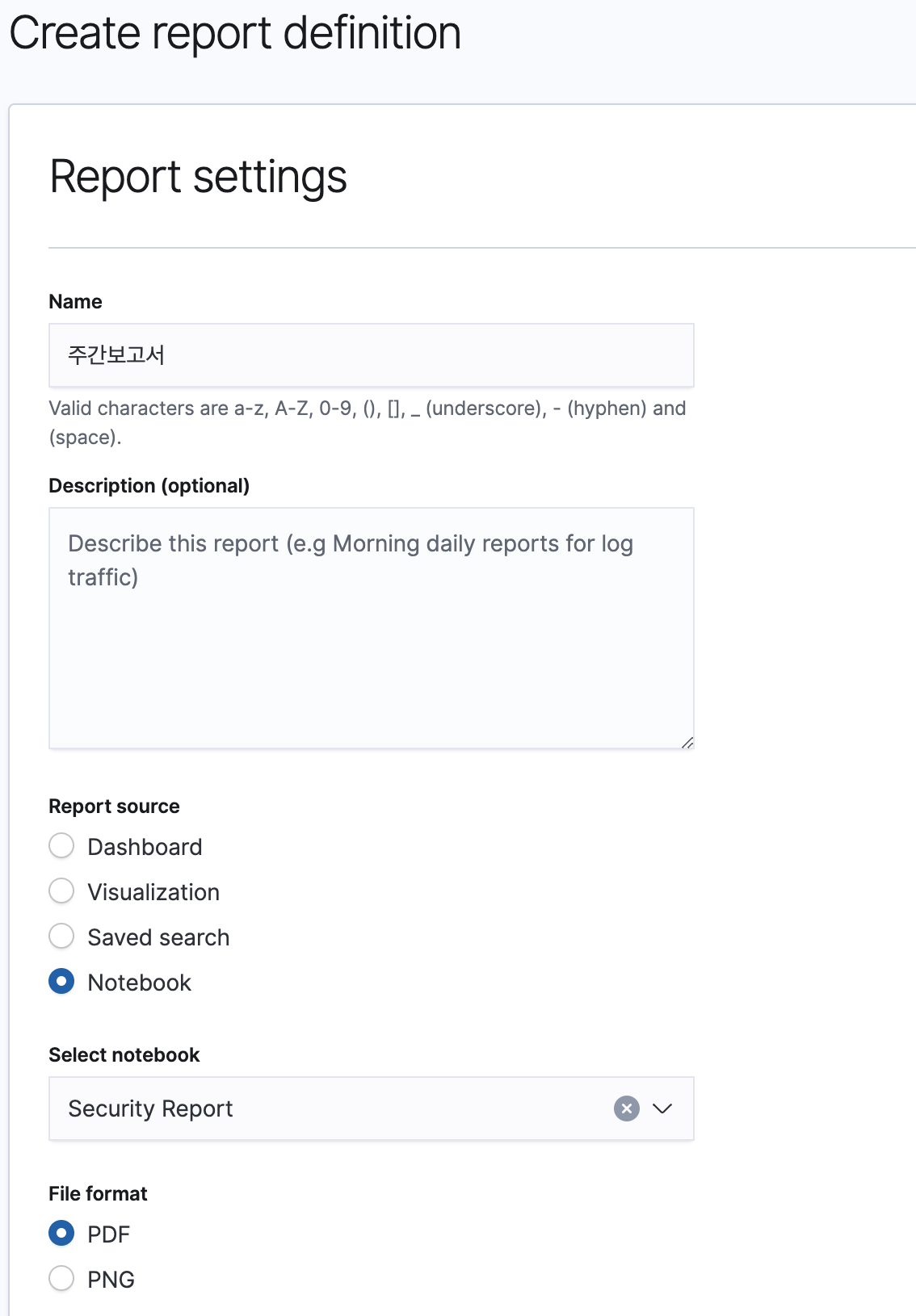
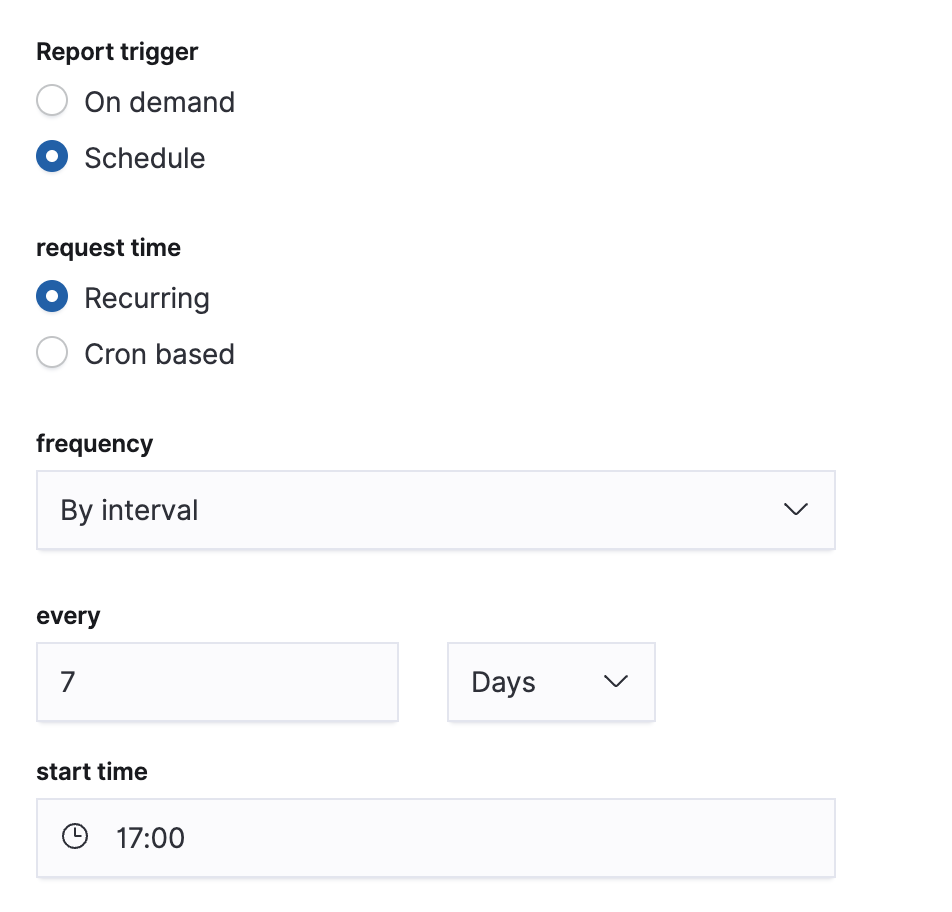
보안위협 탐지 시나리오
CryptoCurrency Mining Activity
-
비트코인 도메인을 호출하였을 때 GuardDuty를 활용한 위협 탐지 테스트
-
EC2에 접속해서 해당명령을 실행
echo "Calling bitcoin wallets to download mining toolkits" curl -s http://pool.minergate.com/dkjdjkjdlsajdkljalsskajdksakjdksajkllalkdjsalkjdsalkjdlkasj > /dev/null & curl -s http://xmr.pool.minergate.com/dhdhjkhdjkhdjkhajkhdjskahhjkhjkahdsjkakjasdhkjahdjk > /dev/null & -
guardduty에서 로그 확인
- 시간 좀 걸림…
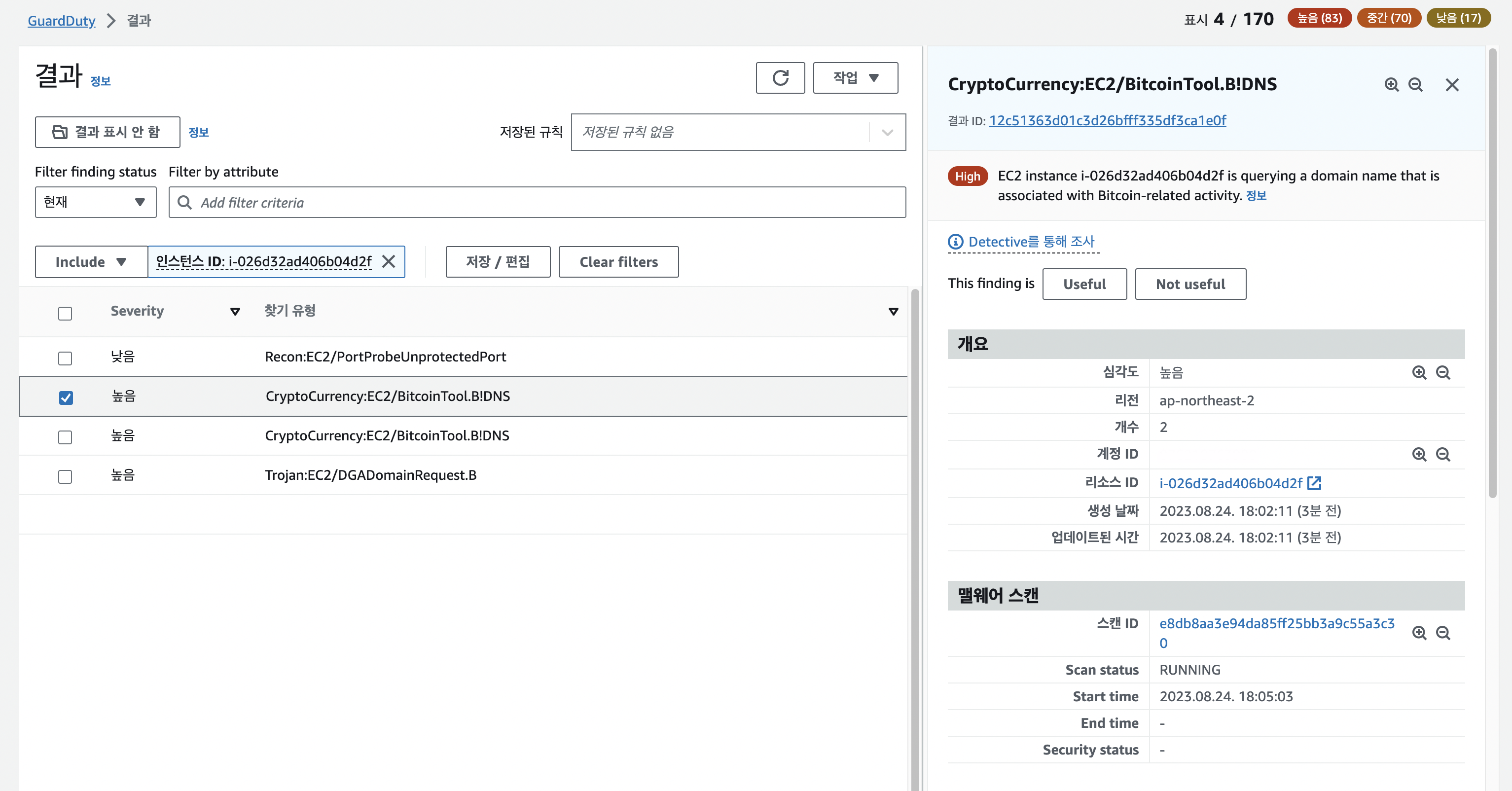
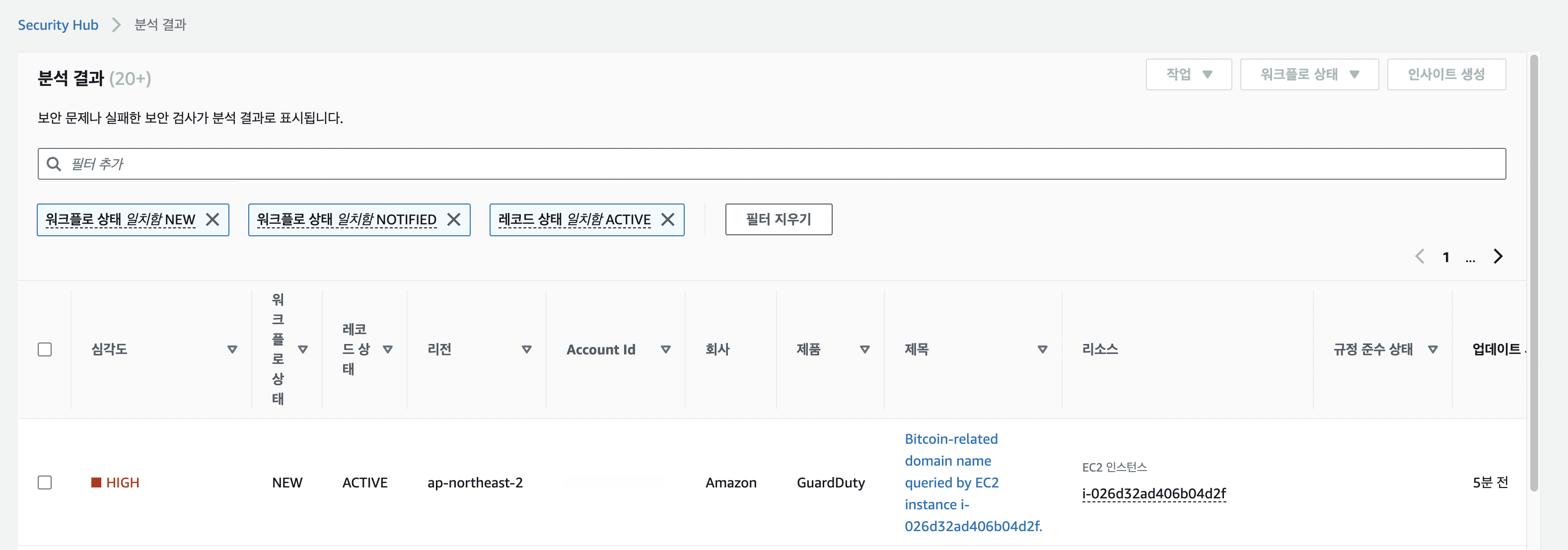
다수의 비정상적인 로그인 시도 탐지하기
- AWS Login페이지 (https://alais.signin.aws.amazon.com/console ) 에서 계정 ID(Account ID), 사용자 이름(IAM User)을 입력하고, 틀린 비밀번호를 입력
- AWS Manage Console에서 URL의 가장 앞부분이 ap-northeat-2인 것을 확인
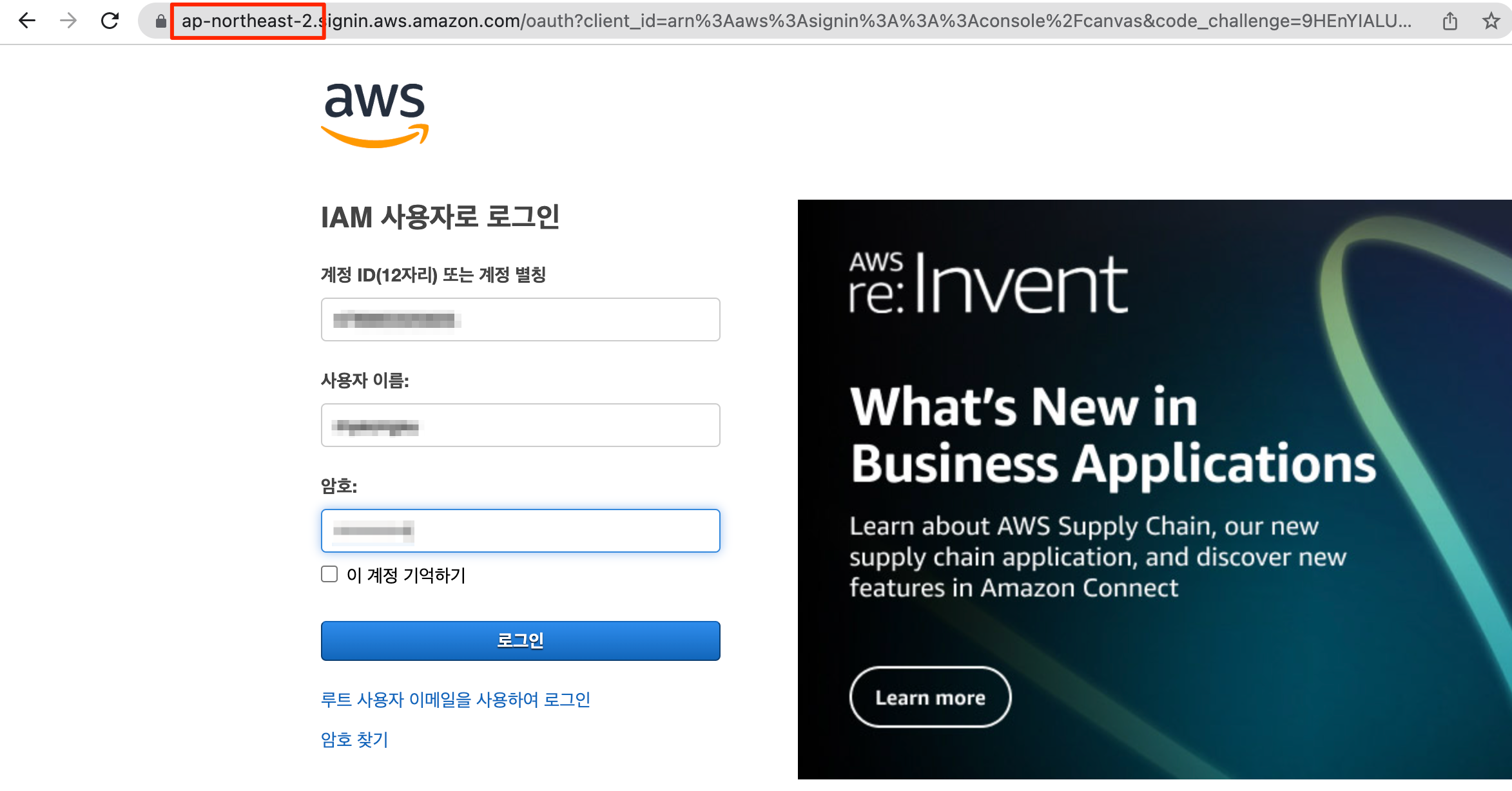
- Cloudtrail에서 로그인 시도 로그 확인
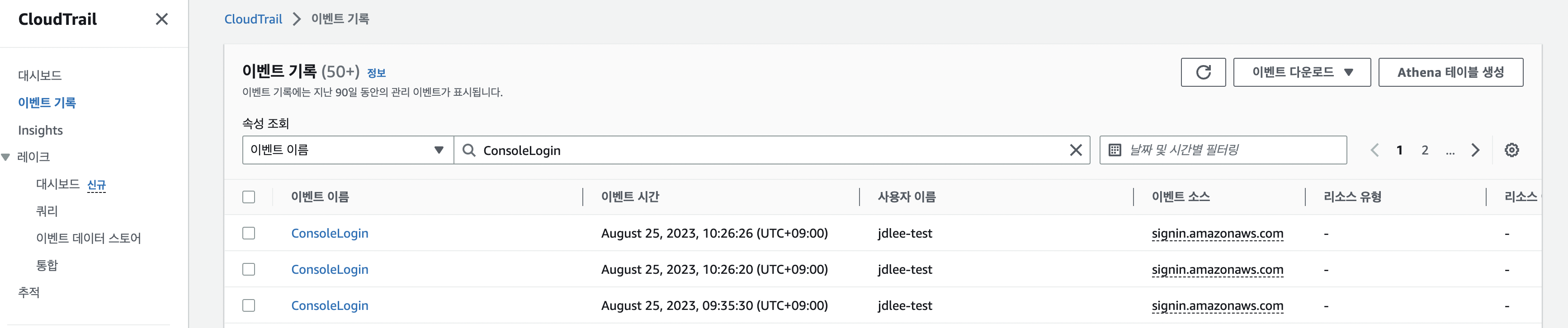
- 이벤트 클릭해서 실패한 기록 확인
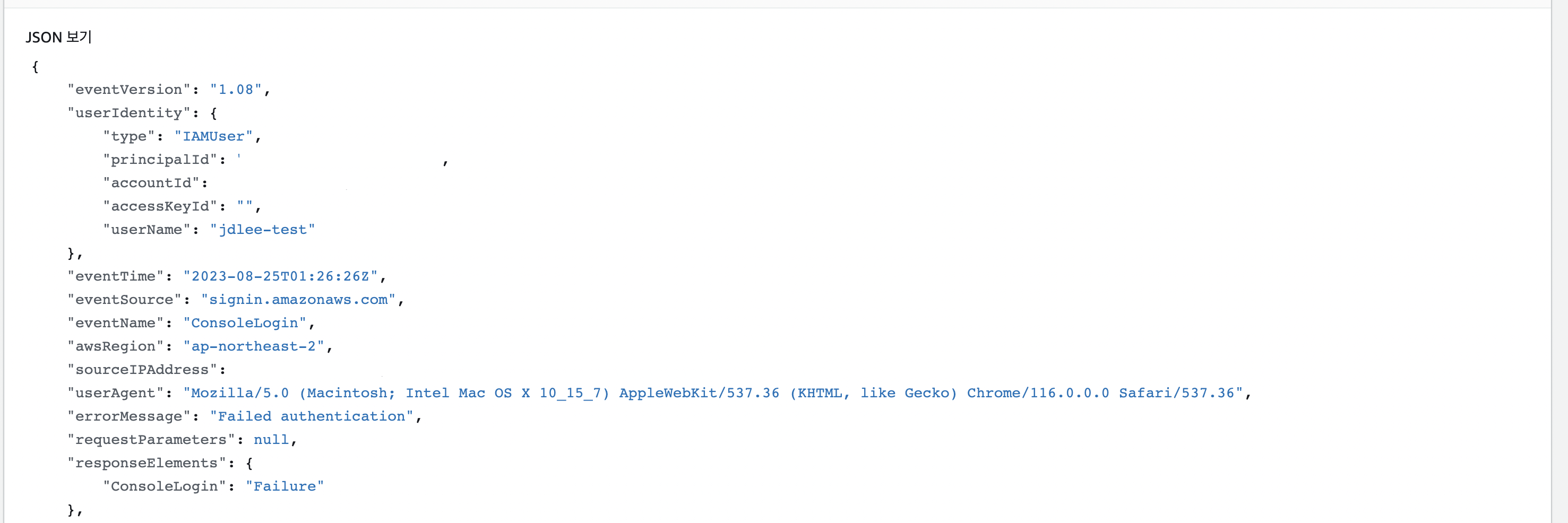
- Opensearch에서 아래와같이 검색했을때에도 확인할 수 있다.
- eventName:ConsoleLogin

SQL Injection 공격 탐지하기
-
배포되어있는 alb의 주소 확인
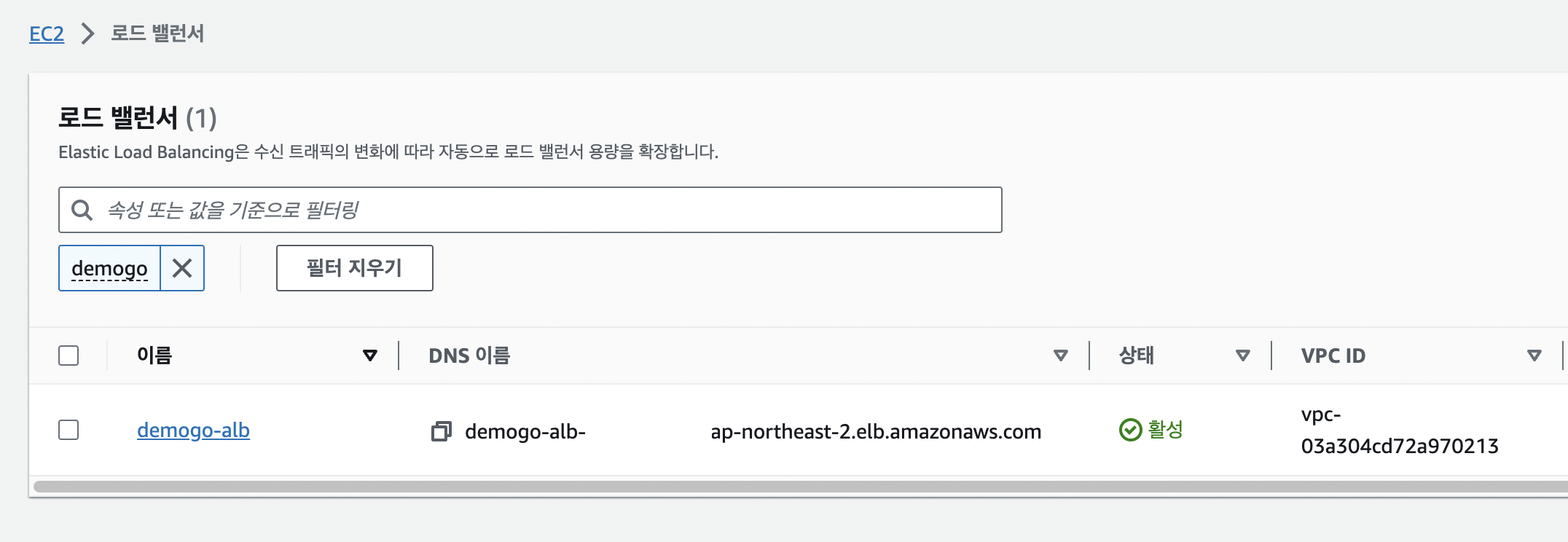
-
배포되어있는 ec2 인스턴스에 ssm으로 접속한다.
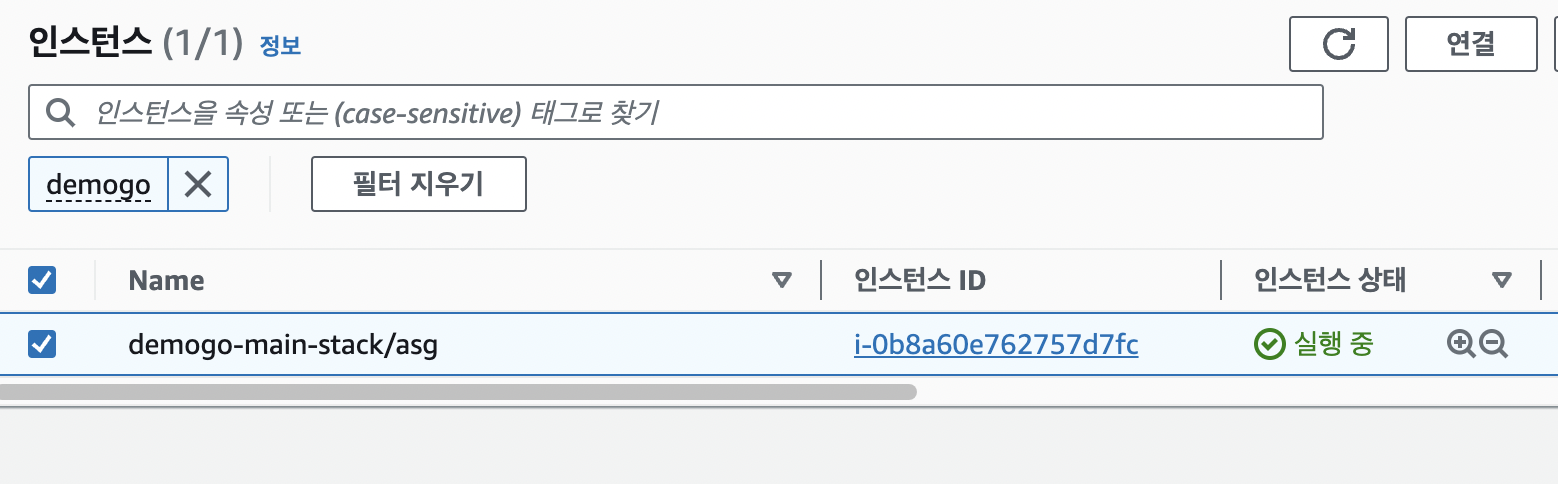

-
SQL Injection attack test
-
ALB_URL을 위에서 확인한 도메인주소로 변경하여 curl을 날린다
```bash curl -X POST http://$ALB_URL -F "user='AND 1=1;" curl -X POST http://$ALB_URL -F "user='<script><alert>Hello></alert></script>'" ```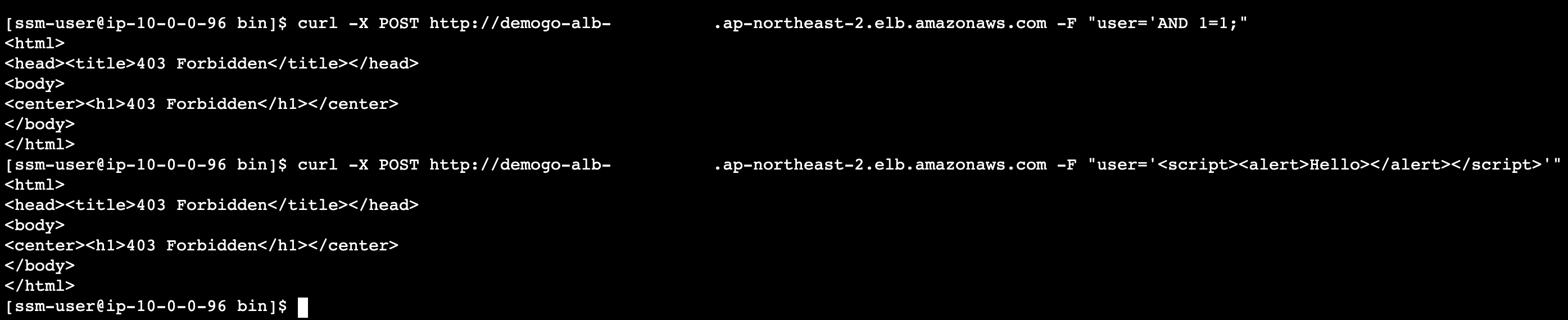
- OpenSearch에서 SQL Injection 공격이 waf에서 차단된 log를 확인 할 수 있다.